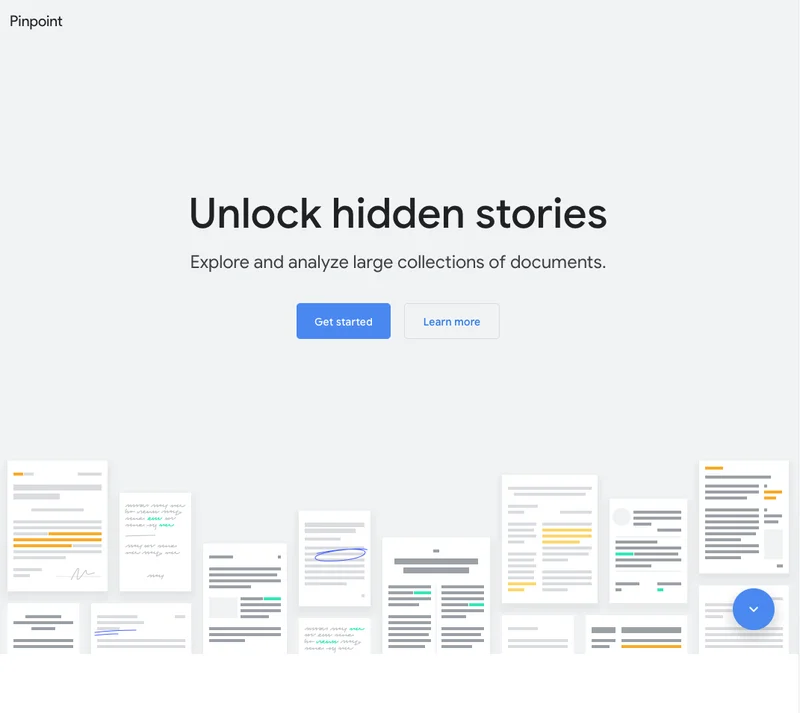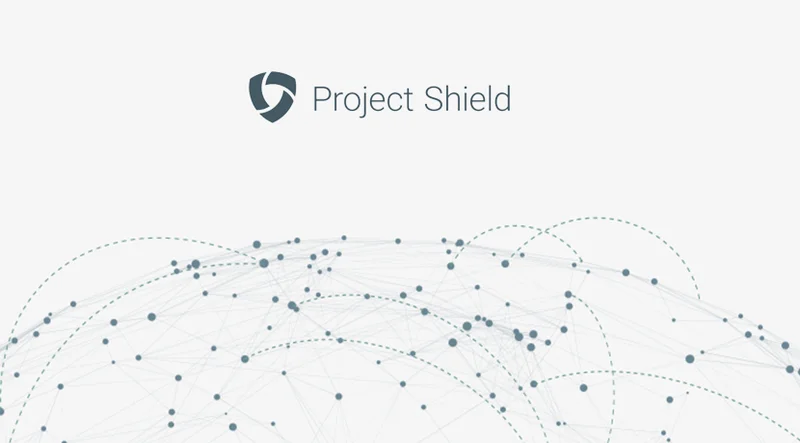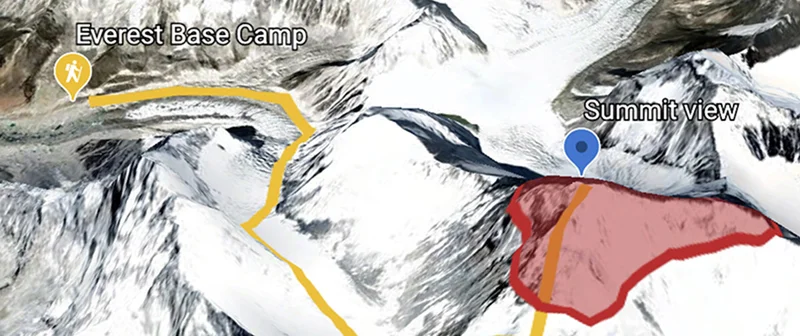Studio danych: Tworzenie interaktywnych wizualizacji danych
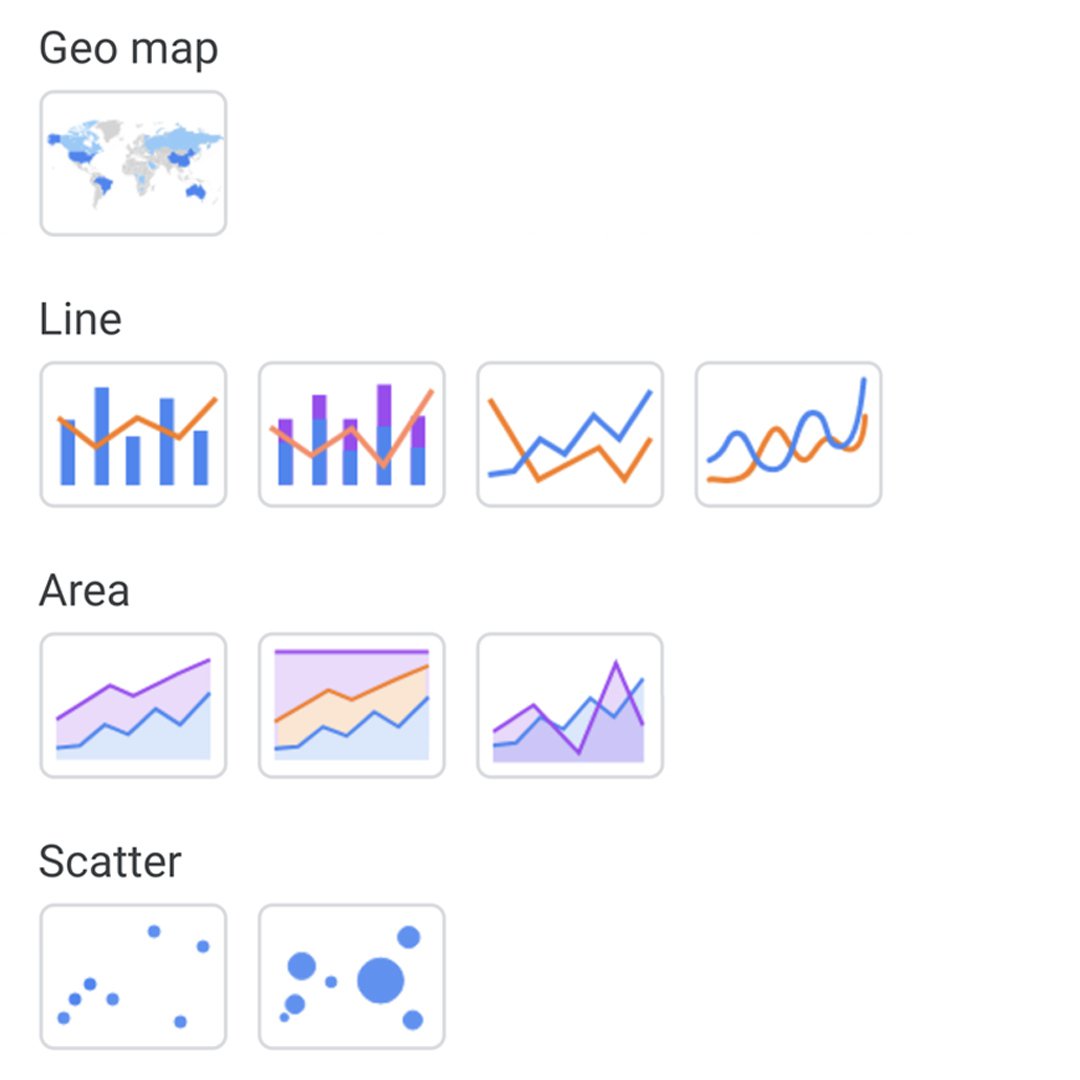
Ożyw swoje zbiory danych, tworząc efektowne interaktywne wizualizacje za pomocą prostego w użyciu studia.
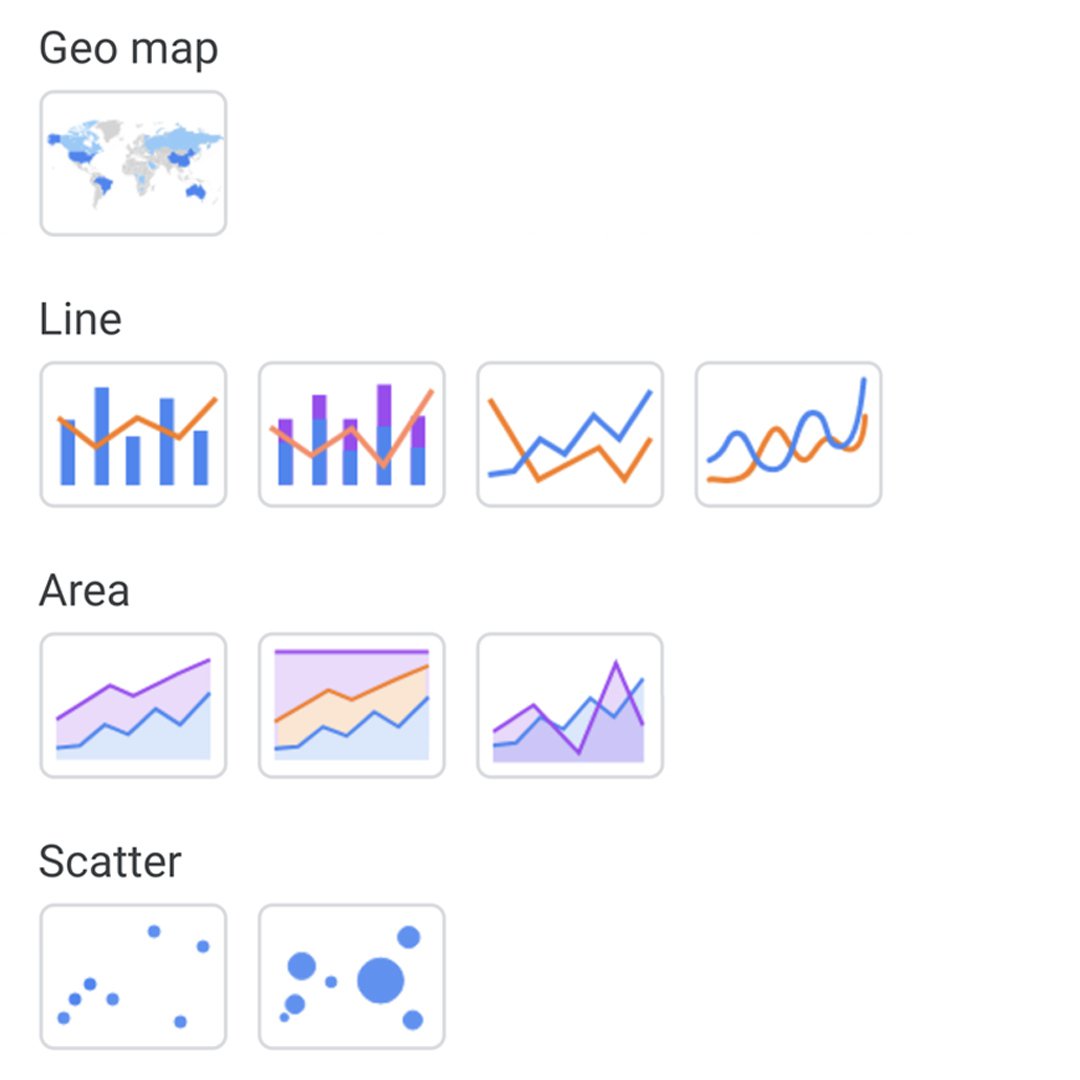
Przegląd lekcji
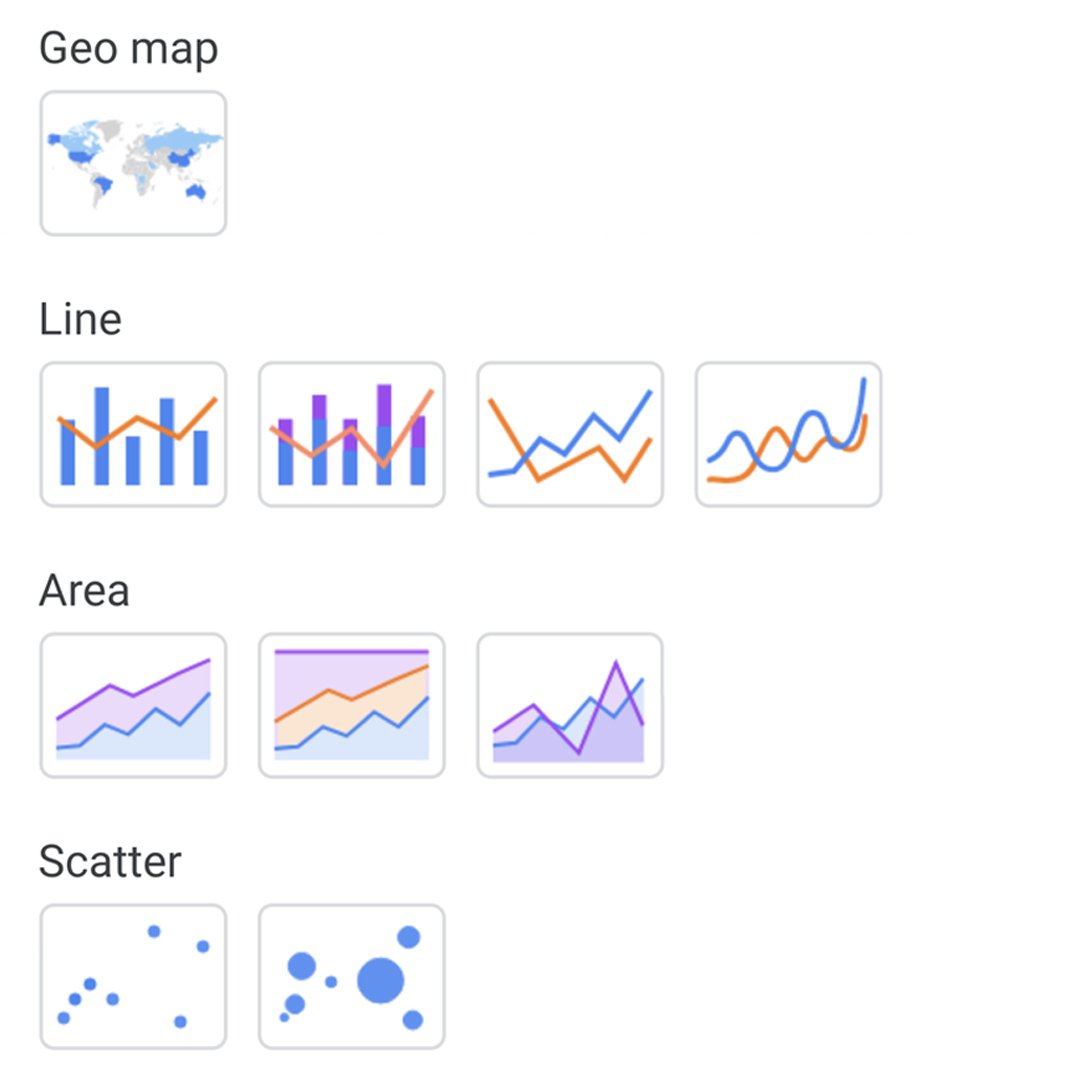
Naucz się tworzyć wizualizacje, aby opowiedzieć historię.
Studio danych jest skutecznym narzędziem do tworzenia interaktywnych wizualizacji, które aktualizują w czasie rzeczywistym dane z różnych źródeł. W dziennikarstwie Studio danych umożliwia opowiadanie historii za pomocą danych i daje swobodę ich prezentacji. Wizualizacje te pozwalają pokazać użytkownikom historie z różnych perspektyw.
- Połączenie Arkuszy Google ze Studiem danych.
- Edytowanie danych.
- Tworzenie wykresu liniowego.
- Dodawanie tabel.
- Zmienianie wyglądu wizualizacji.
- Osadzanie interaktywnej wizualizacji.
Więcej lekcji z zakresu Dziennikarstwa opartego na danych można znaleźć na stronie:
https://newsinitiative.withgoogle.com/training/course/data-journalism
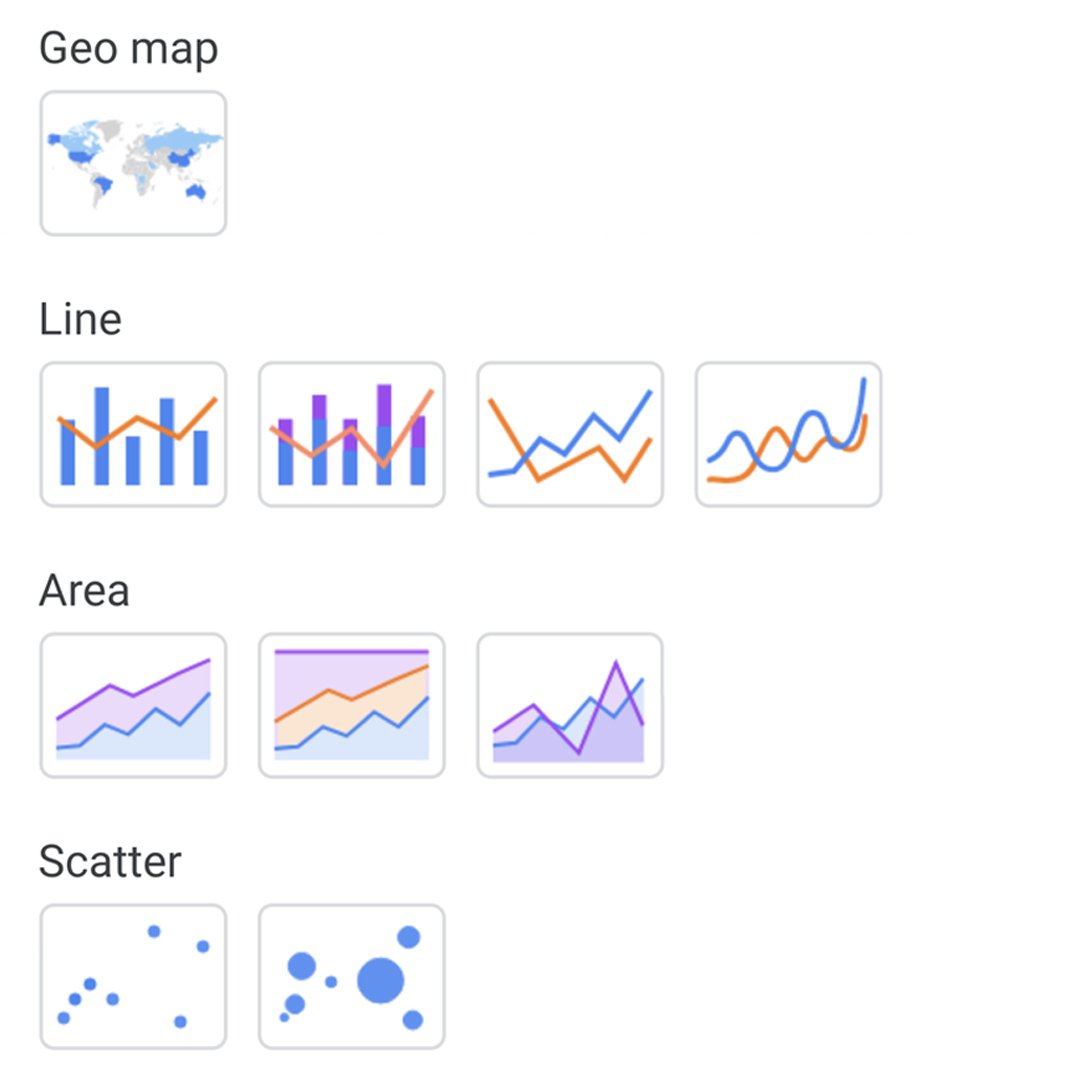
Połączenie Arkuszy Google ze Studiem danych.





Zanim rozpoczniesz, upewnij się, że ukończyłeś(-aś) lekcje w naszym Centrum Szkoleniowym: „Arkusze Google: Pobieranie danych z internetu i „Arkusze Google: Czyszczenie danych i jesteś zalogowany przy użyciu tego samego konta. Do tej wizualizacji będziemy używać arkusza danych, który stworzyliśmy w trakcie tych lekcji z artykułu Wikipedii.
Przejdź na stronę datastudio.google.com i utwórz nowy raport, klikając pusty prostokąt z ikoną +.
W Studiu danych wizualizacje są nazywane „raportami”. Aby połączyć Arkusze Google z tym raportem, wybierz Utwórz nowe źródło danych w prawym dolnym rogu.
Menu przesunie się w górę, pokazując usługi, z których możemy pobrać nasze dane. Przewiń do Arkuszy Google i kliknij WYBIERZ.
W polu wyszukiwania wyświetlą się wszystkie pliki Arkuszy Google powiązane z Twoim Dyskiem Google. (Jeśli po raz pierwszy korzystasz ze Studia danych Google, być może będziesz musiał(a) wyrazić zgodę na dostęp do Twojego konta na Dysku).Wybierz arkusz kalkulacyjny i związany z nim arkusz roboczy, w którym przechowywane są dane.
Zaznacz wszystkie Opcje i kliknij przycisk Połącz.





Edytowanie danych.
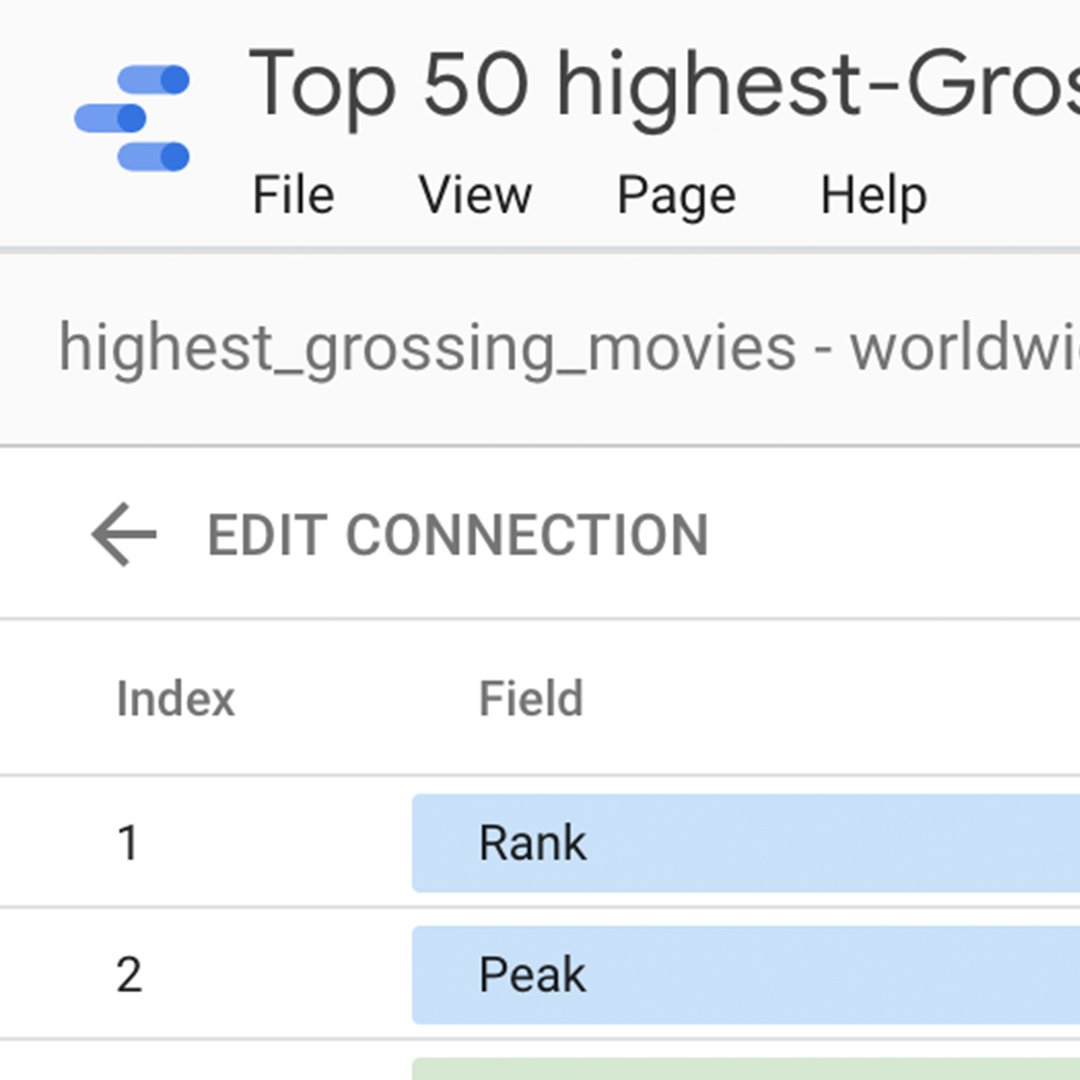
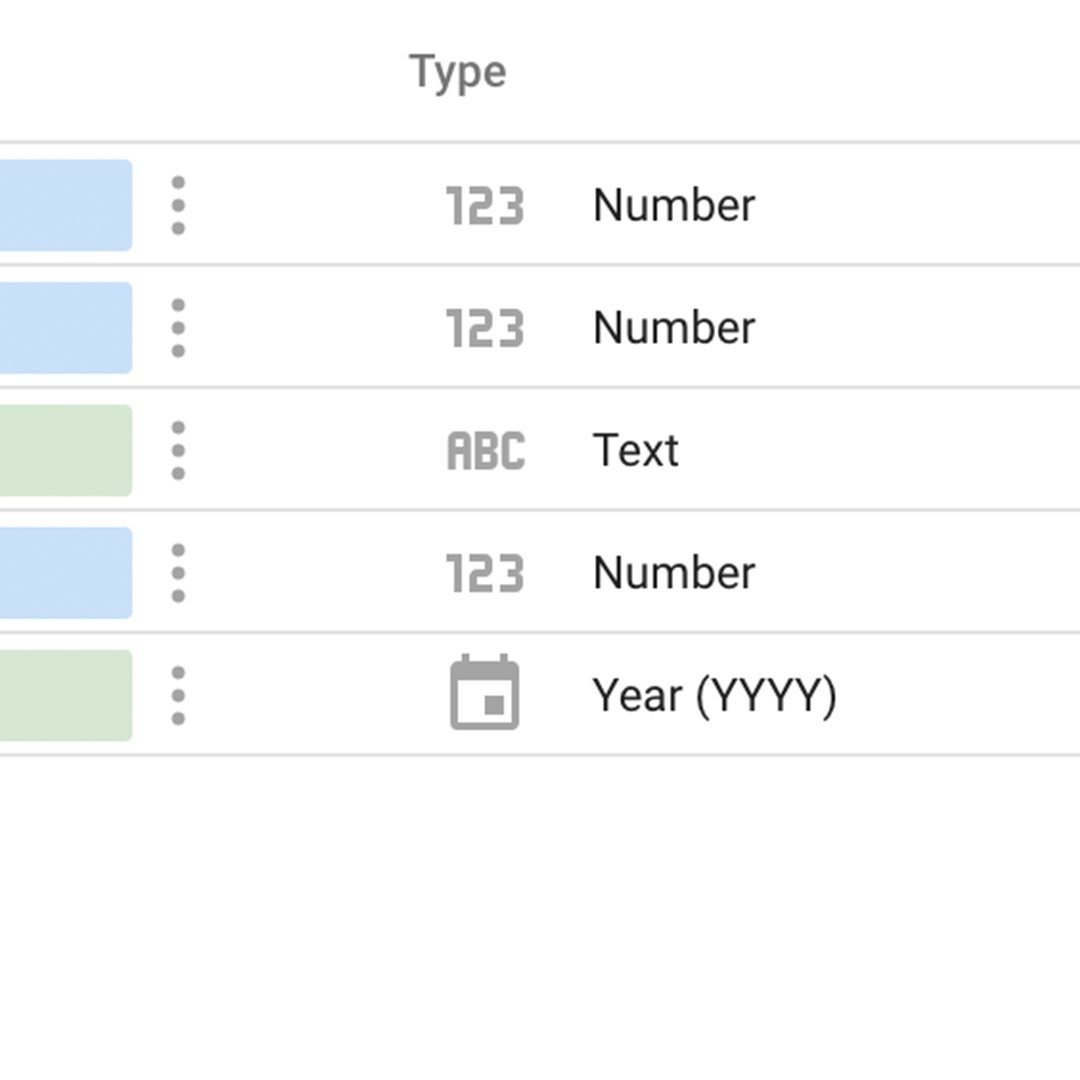
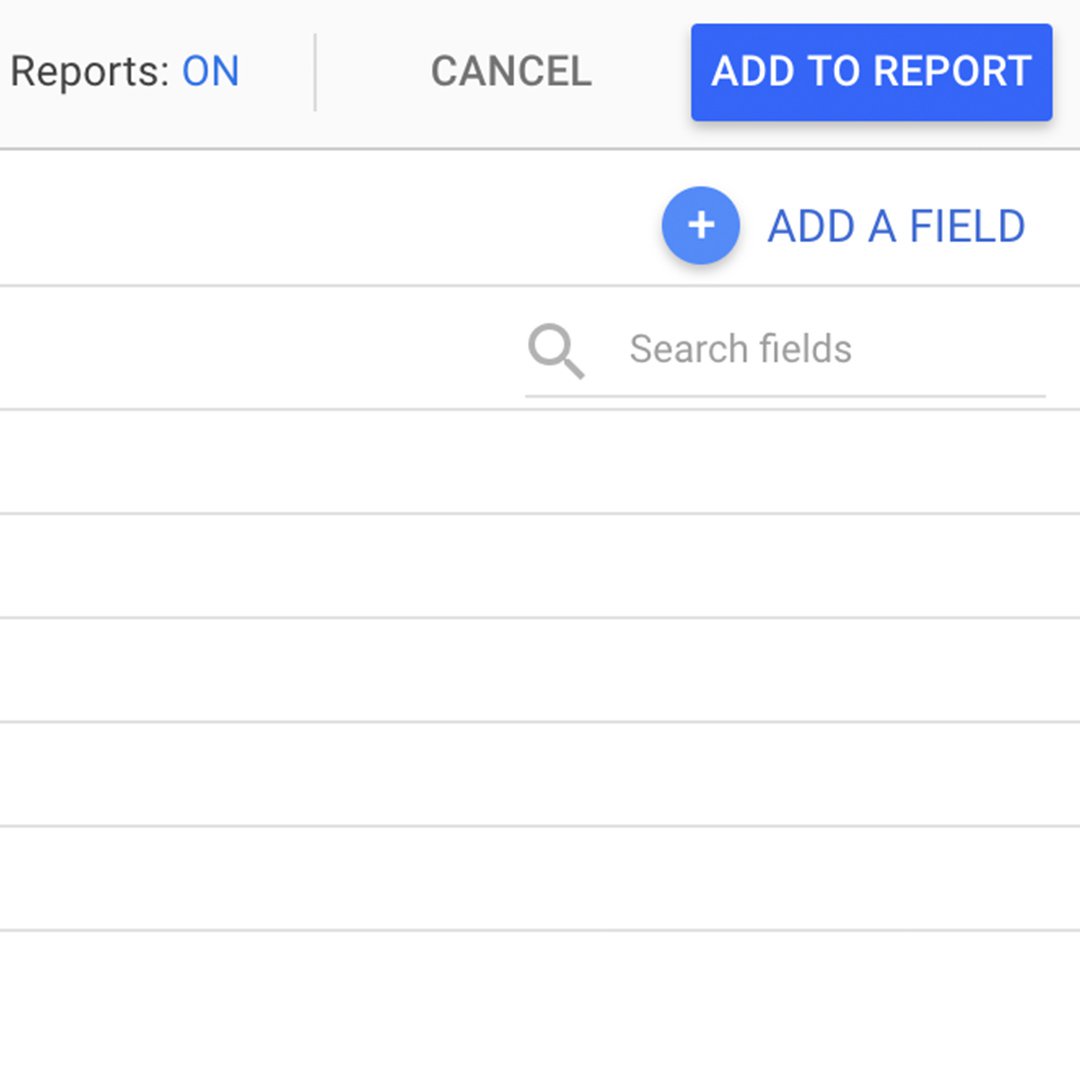
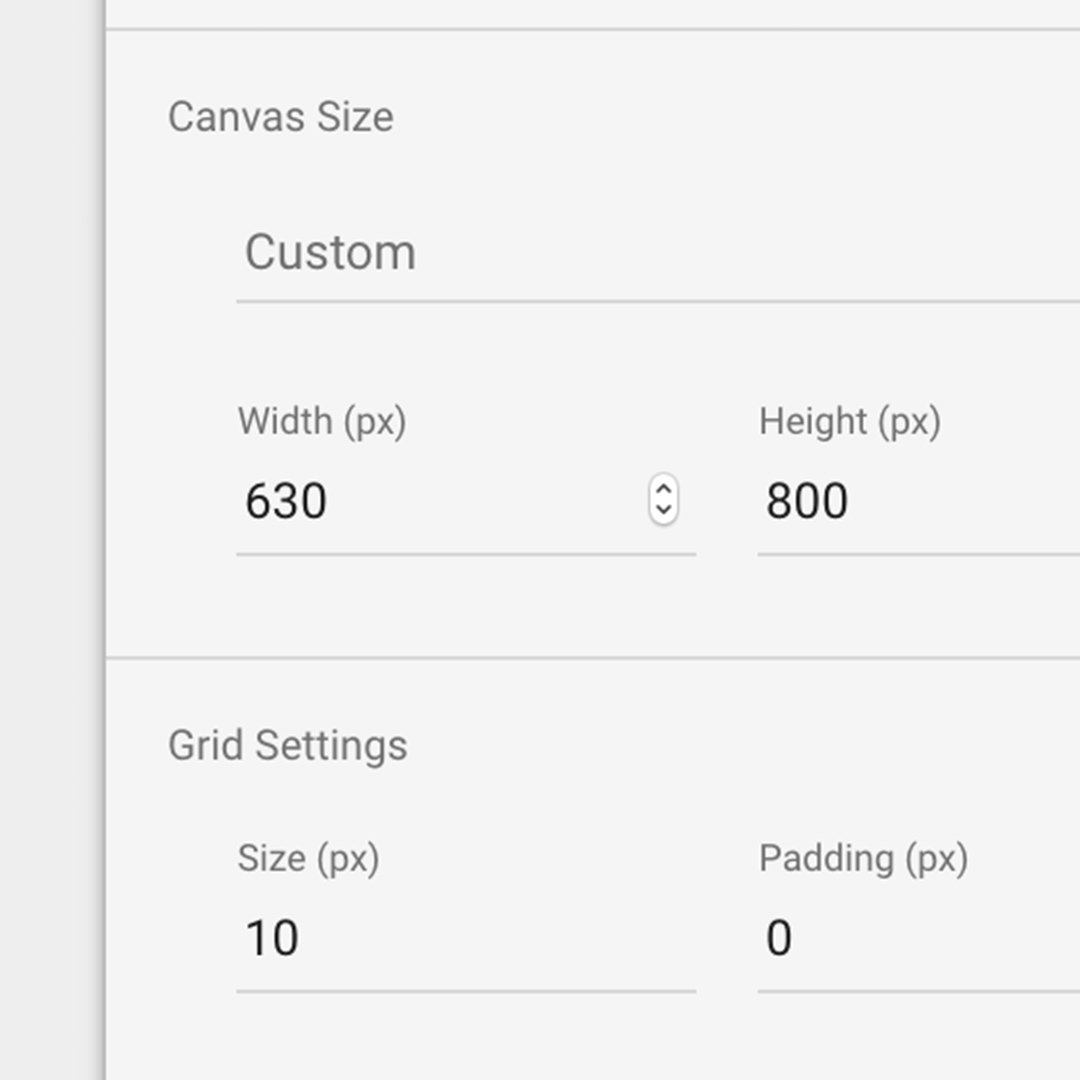
Editing your data
Zmieńmy nazwę wizualizacji. Kliknij w lewym górnym rogu na pole Raport bez tytułu. Zmień tytuł na „50 najbardziej dochodowych filmów na świecie”.
W sekcji Typ zmień dane w wierszu 5 z „Liczba” na „Data i godzina” > „Rok (RRRR)”. Zostaw bez zmian, jeśli ustawiony jest już Rok (RRRR).
Wybierz Dodaj do raportu, niebieski przycisk w prawym górnym rogu. Kliknij ponownie tę samą opcję w wyświetlonym oknie.
Ustawmy rozmiar wizualizacji na 630 pikseli szerokości i 800 pikseli wysokości. Kliknij gdziekolwiek i wpisz wartości w sekcji Rozmiar obszaru roboczego.
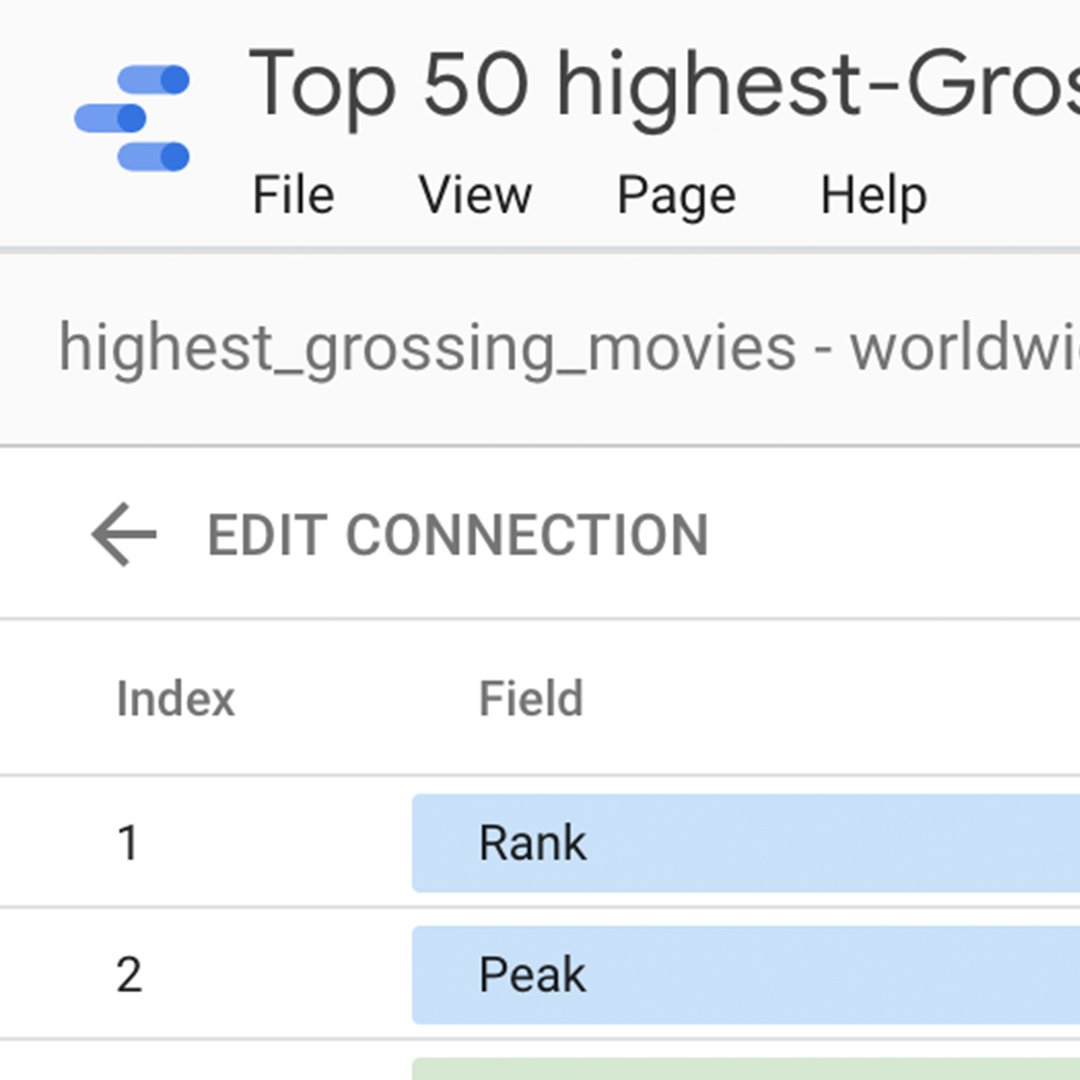
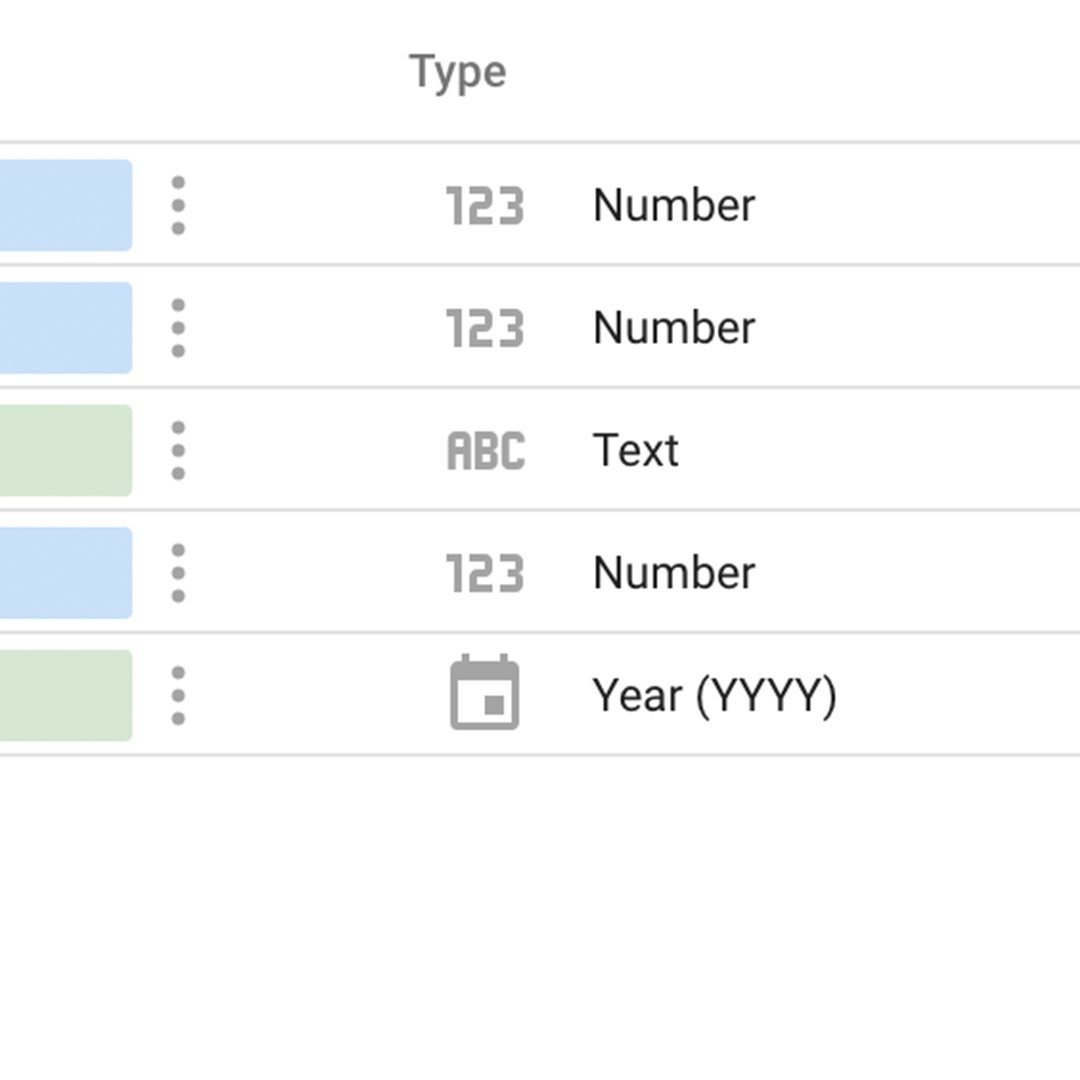
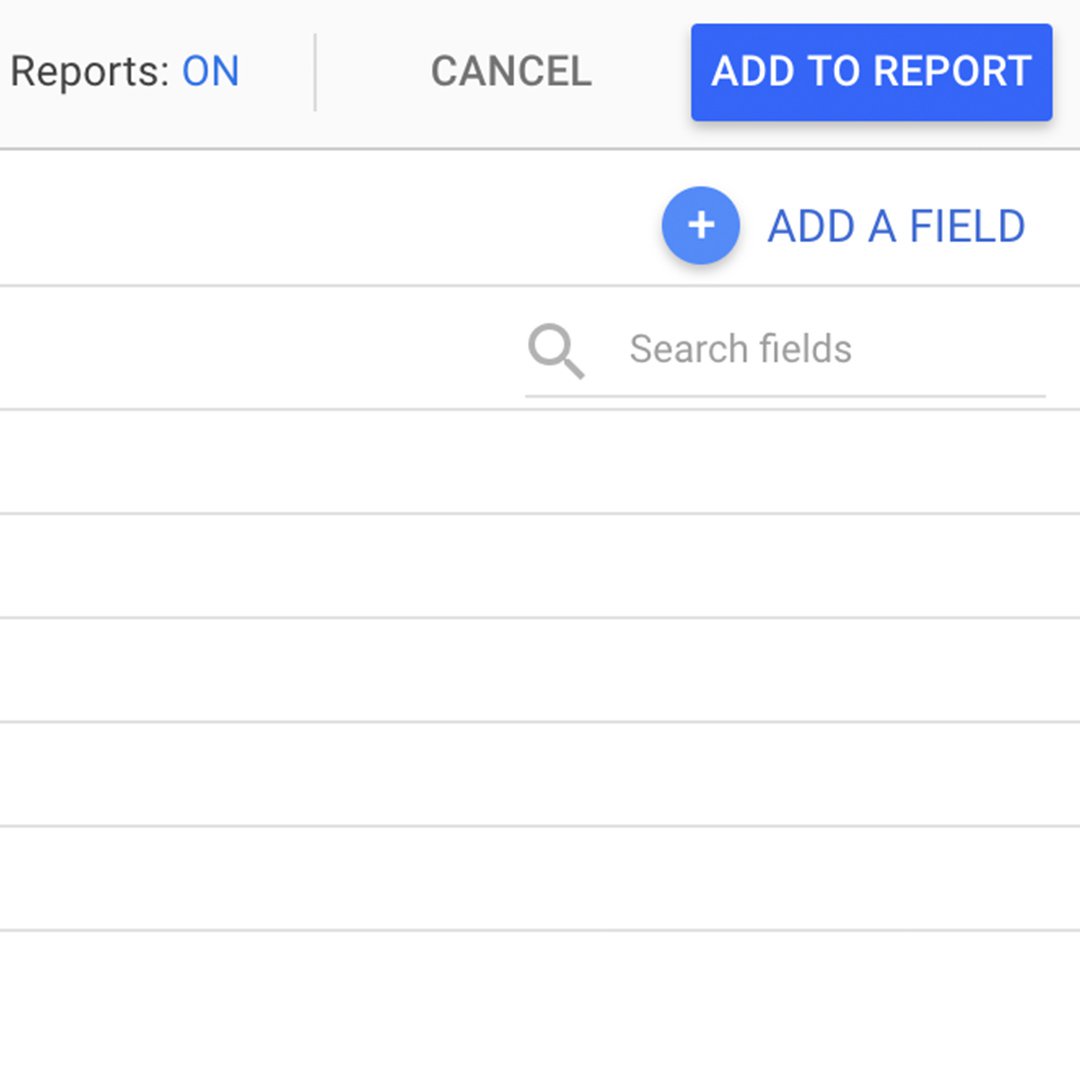
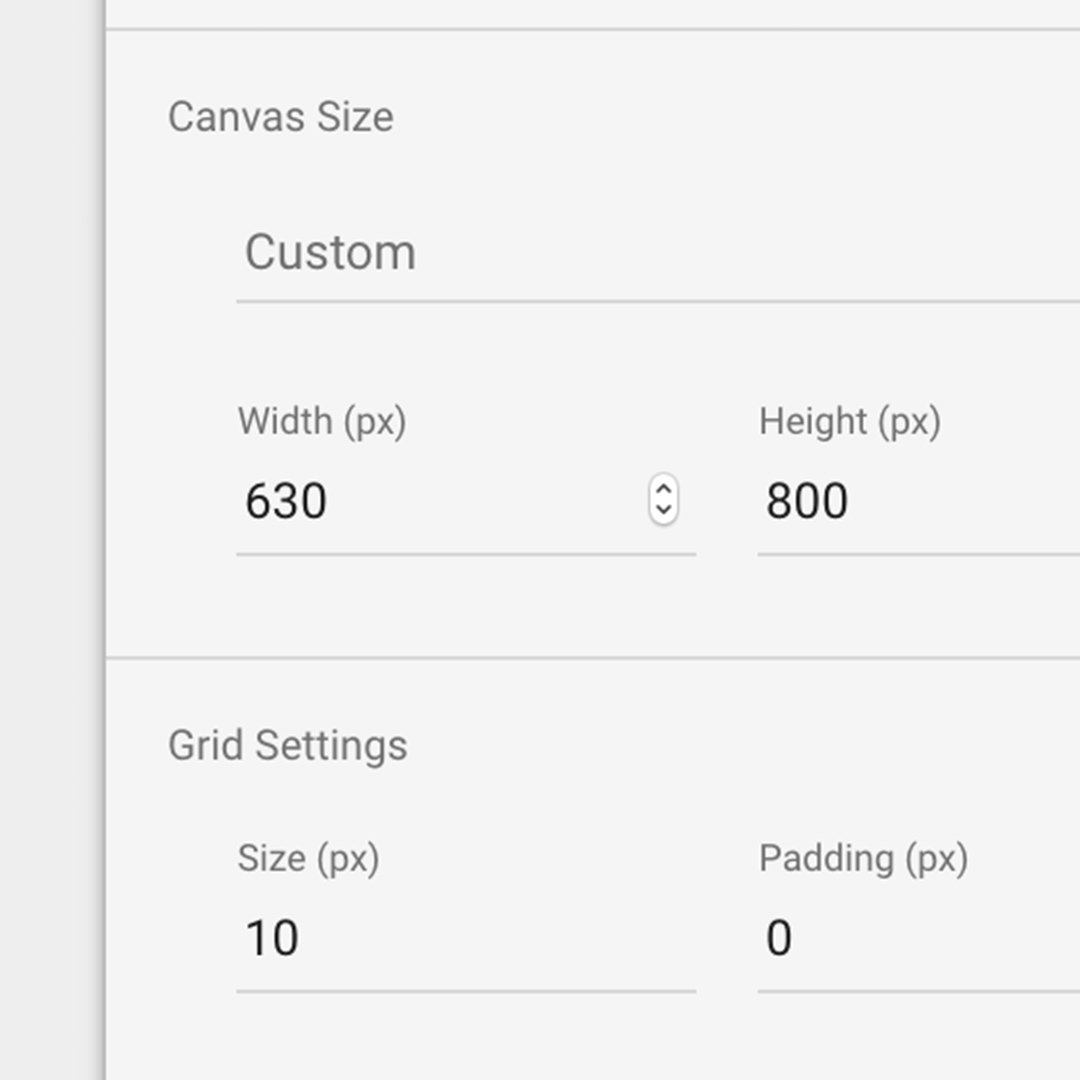
Tworzenie wykresu liniowego.
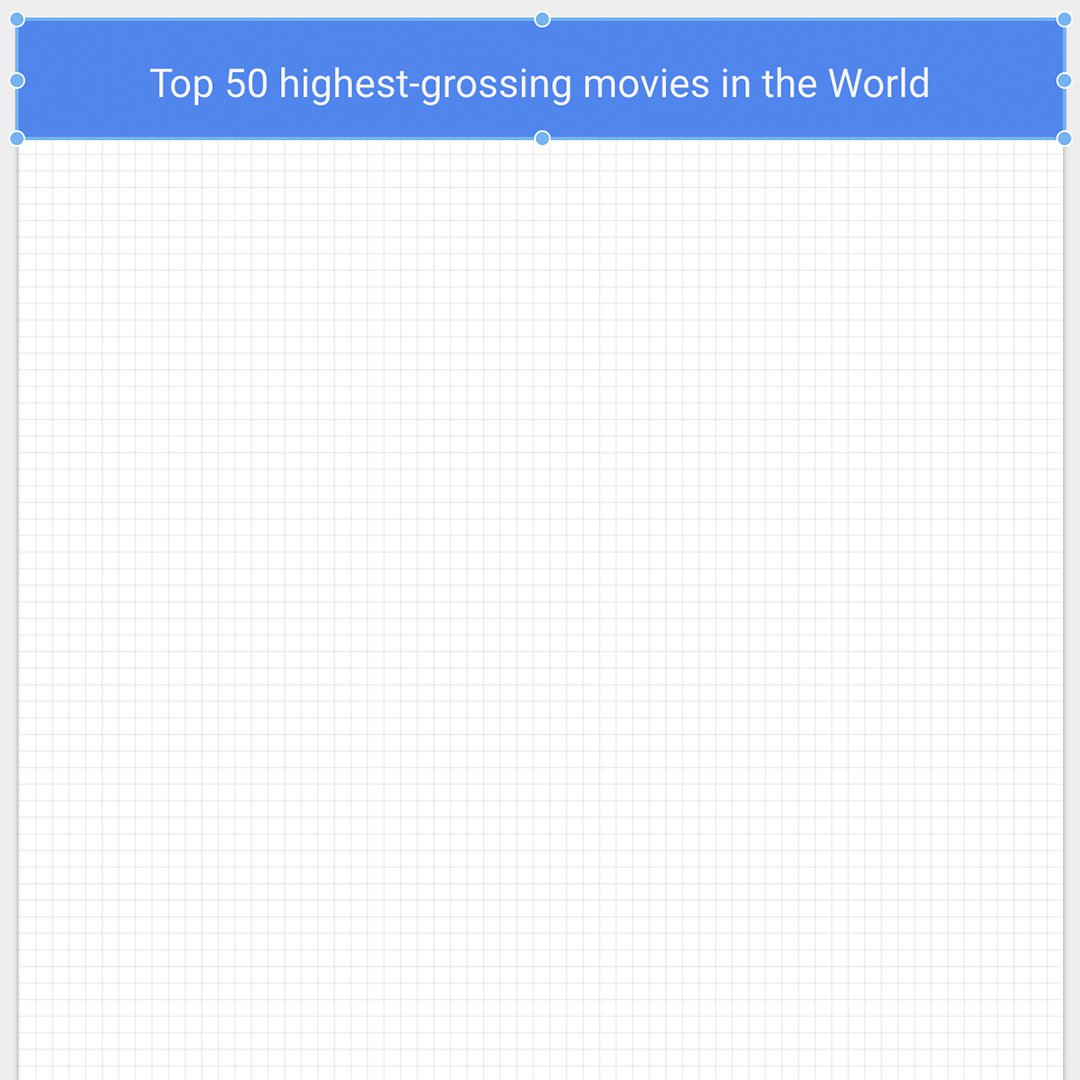
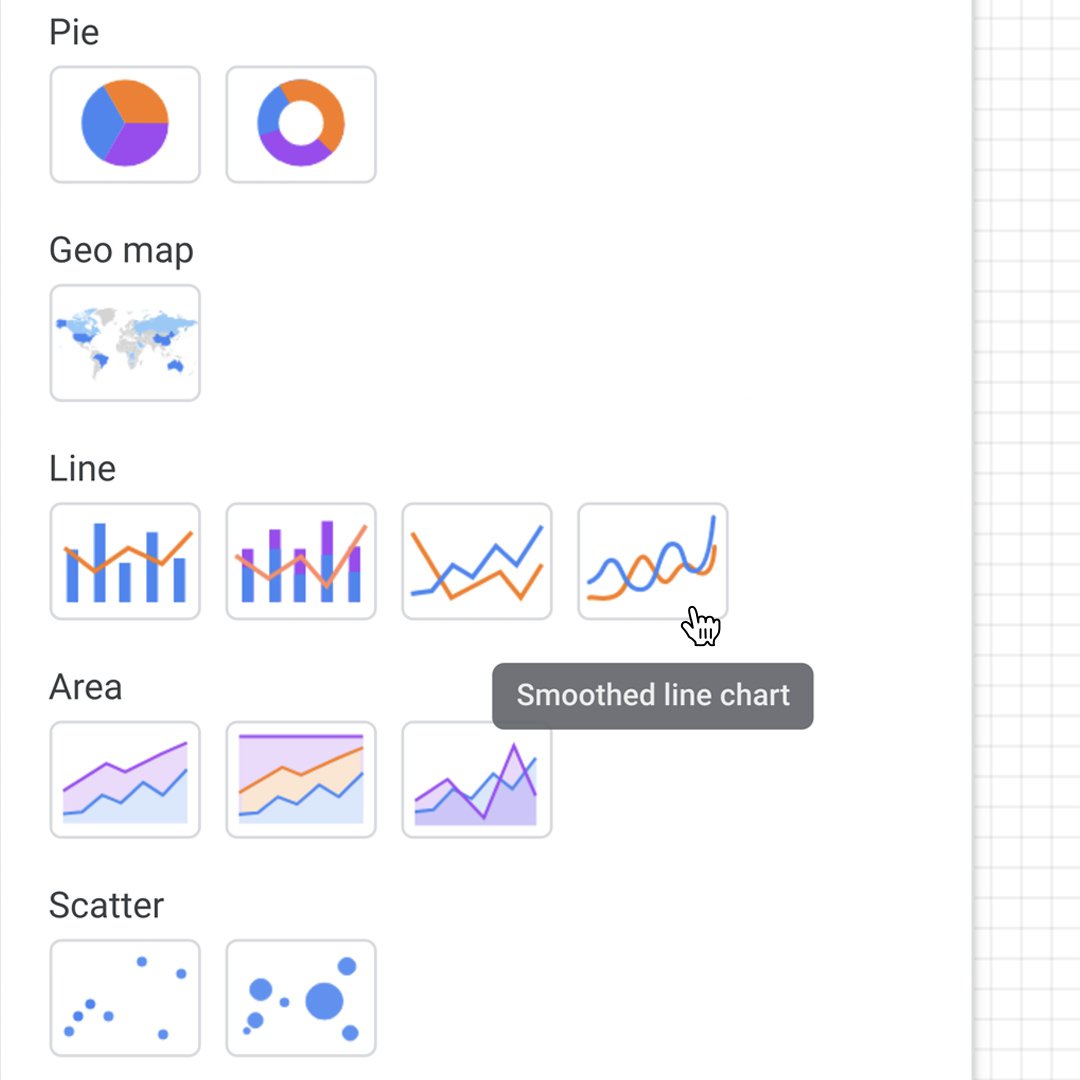
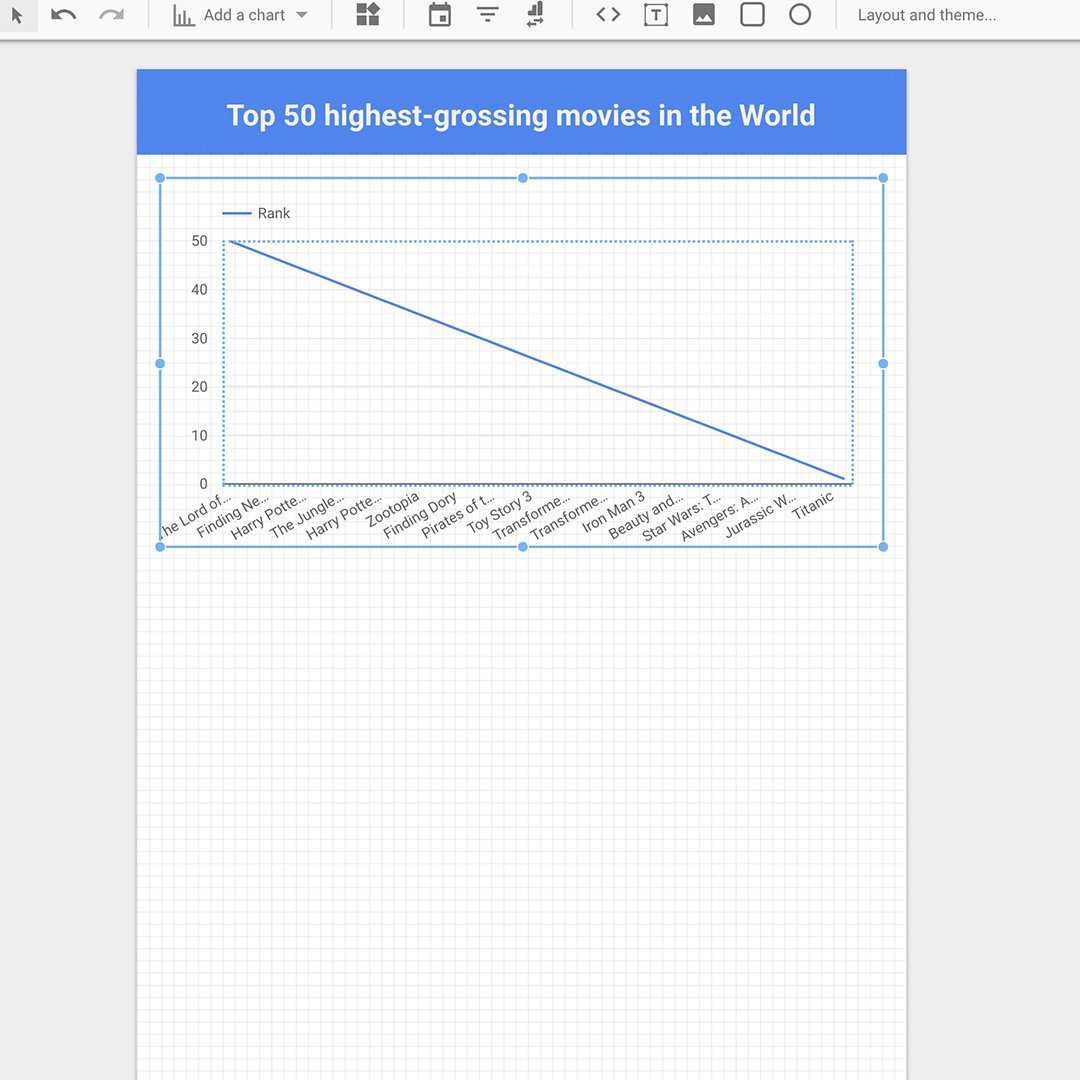
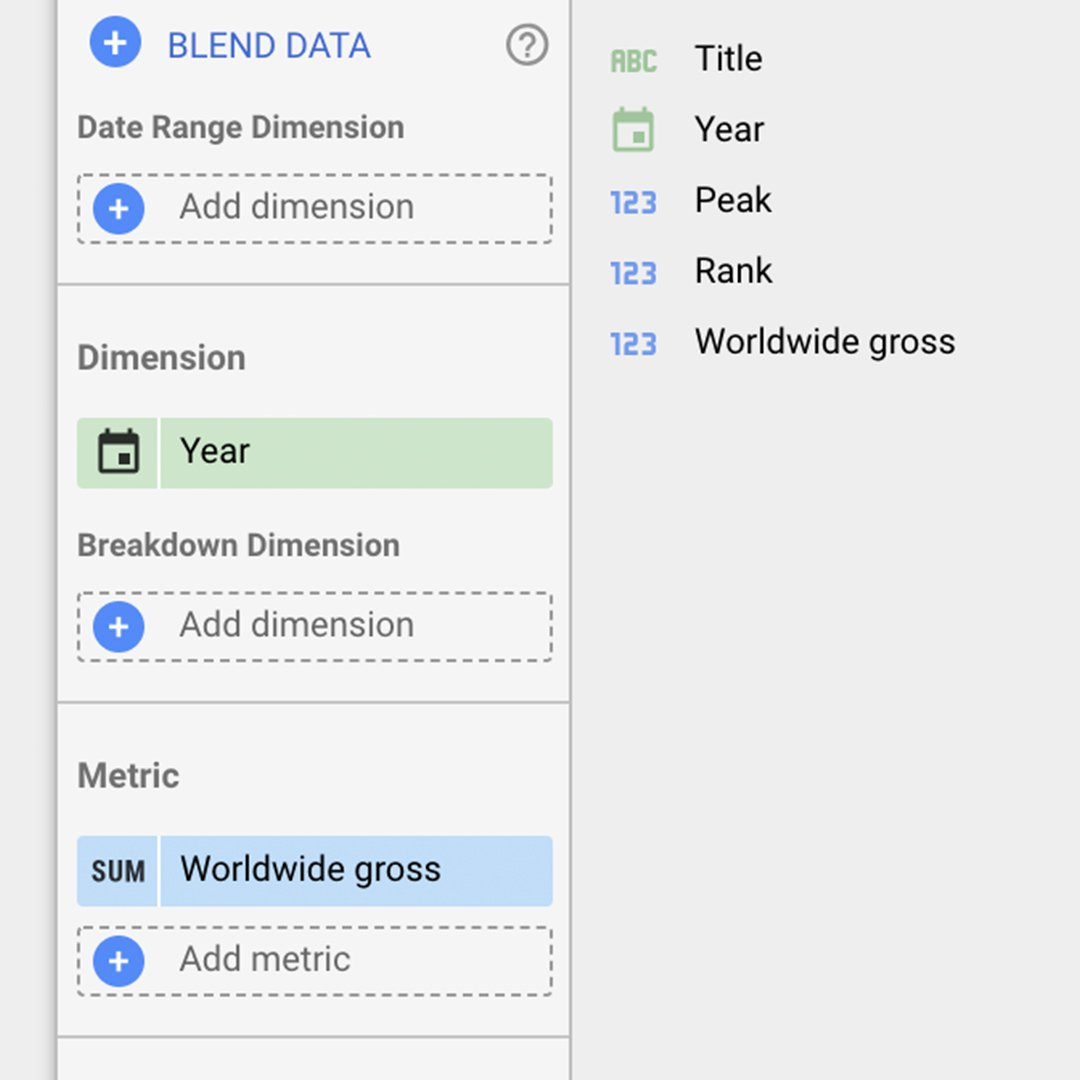
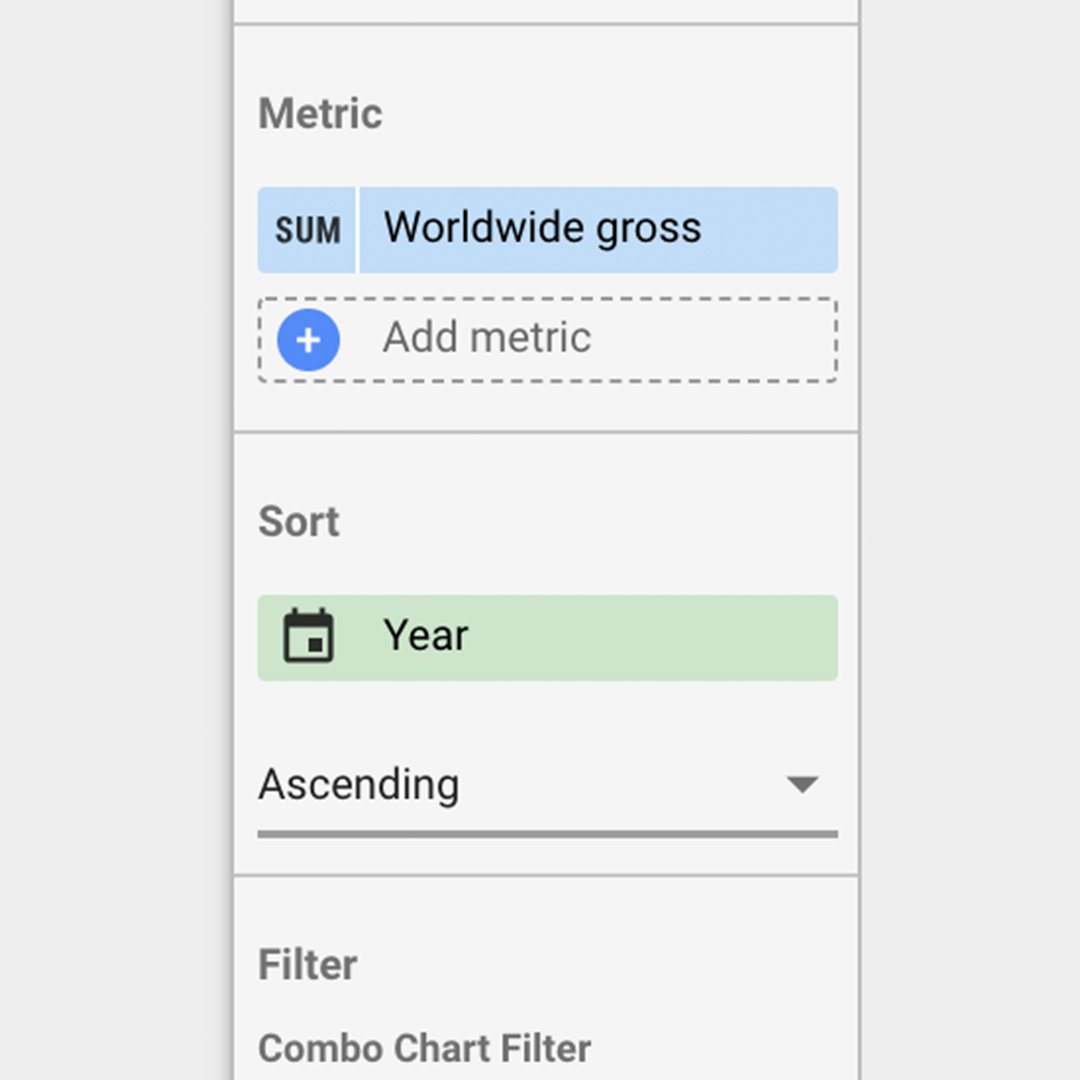
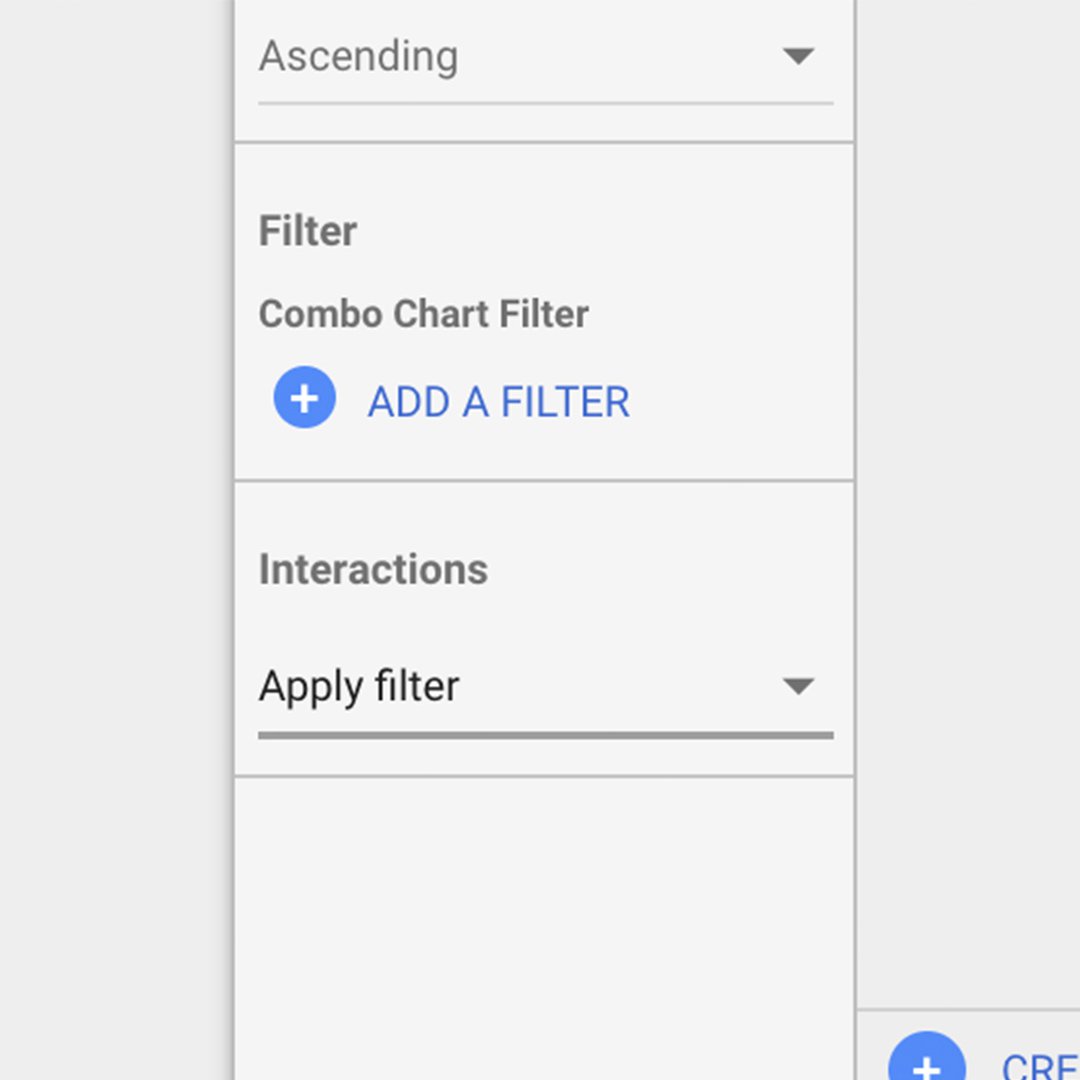
Chcemy dodać interaktywny wykres liniowy przedstawiający przychody z poszczególnych lat. Gdy klikniesz na dowolny rok wzdłuż linii, pojawi się tabela z listą filmów od najbardziej dochodowych po te z najniższymi wpływami.
Najpierw wybierz prostokąt i przeciągnij kursor myszy na górze obszaru roboczego. Użyj narzędzia Tekst, aby dodać tytuł. Użyj prawego panelu, aby sformatować tekst.
Wybierz opcję Dodaj wykres, a następnie kliknij Wygładzony wykres liniowy.
Zmień rozmiar tak, aby dopasować go odpowiednio pod tytułem, zostawiając miejsce na następny wykres.
Aby zmienić wymiar, dane i sortowanie dla wykresu liniowego, kliknij go dwukrotnie.W sekcji Wymiar przeciągnij i upuść Rok, aby zastąpić Tytuł. Następnie zastąp Dane parametrem Przychód.
W sekcji Sortuj kliknij Przychód, a następnie Rok.
Zmień opcję sortowania na Rosnąco.Na dole znajduje się sekcja Interactions. Wybierz Zastosuj filtr. Dzięki temu każde kliknięcie wykresu będzie automatycznie filtrować tabelę.
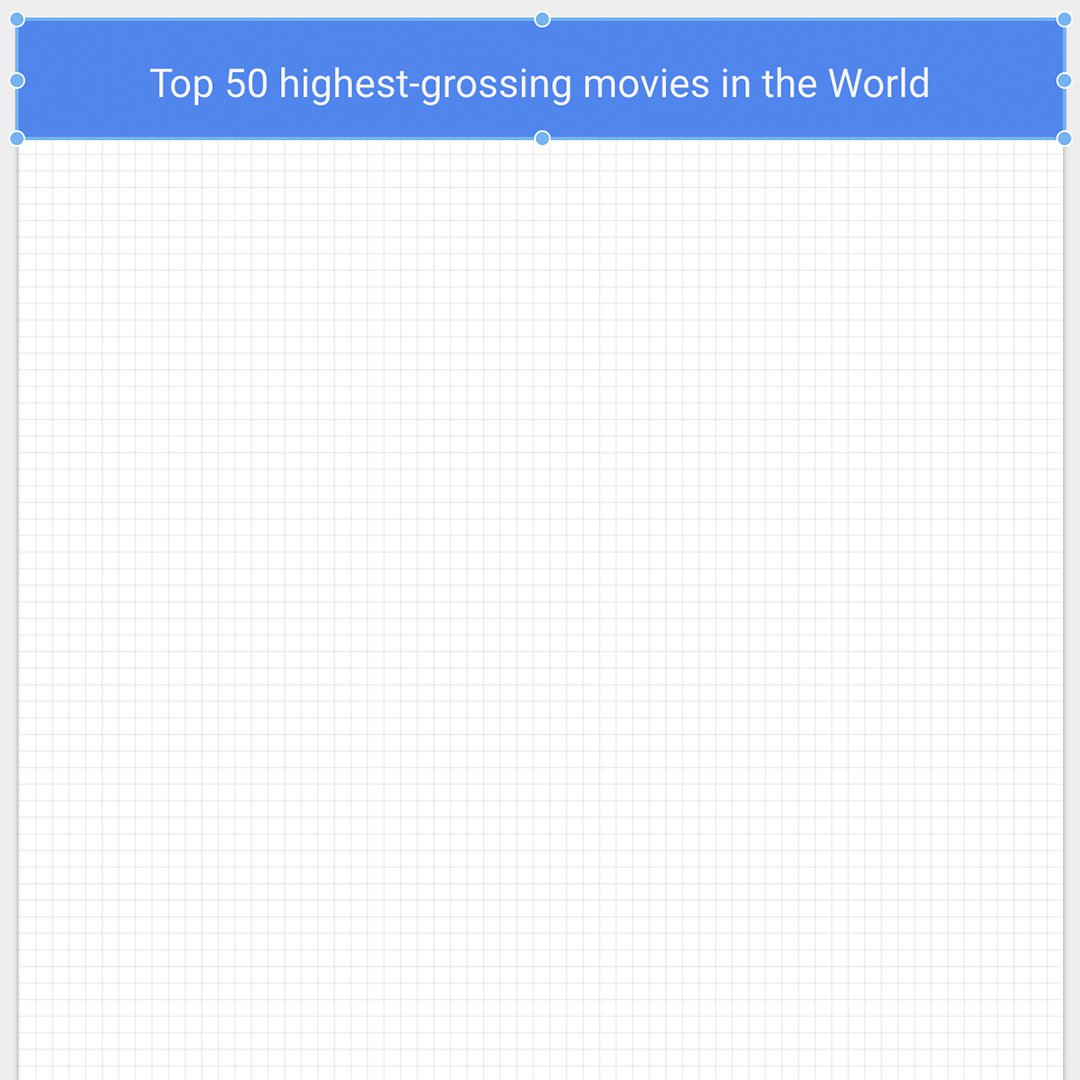
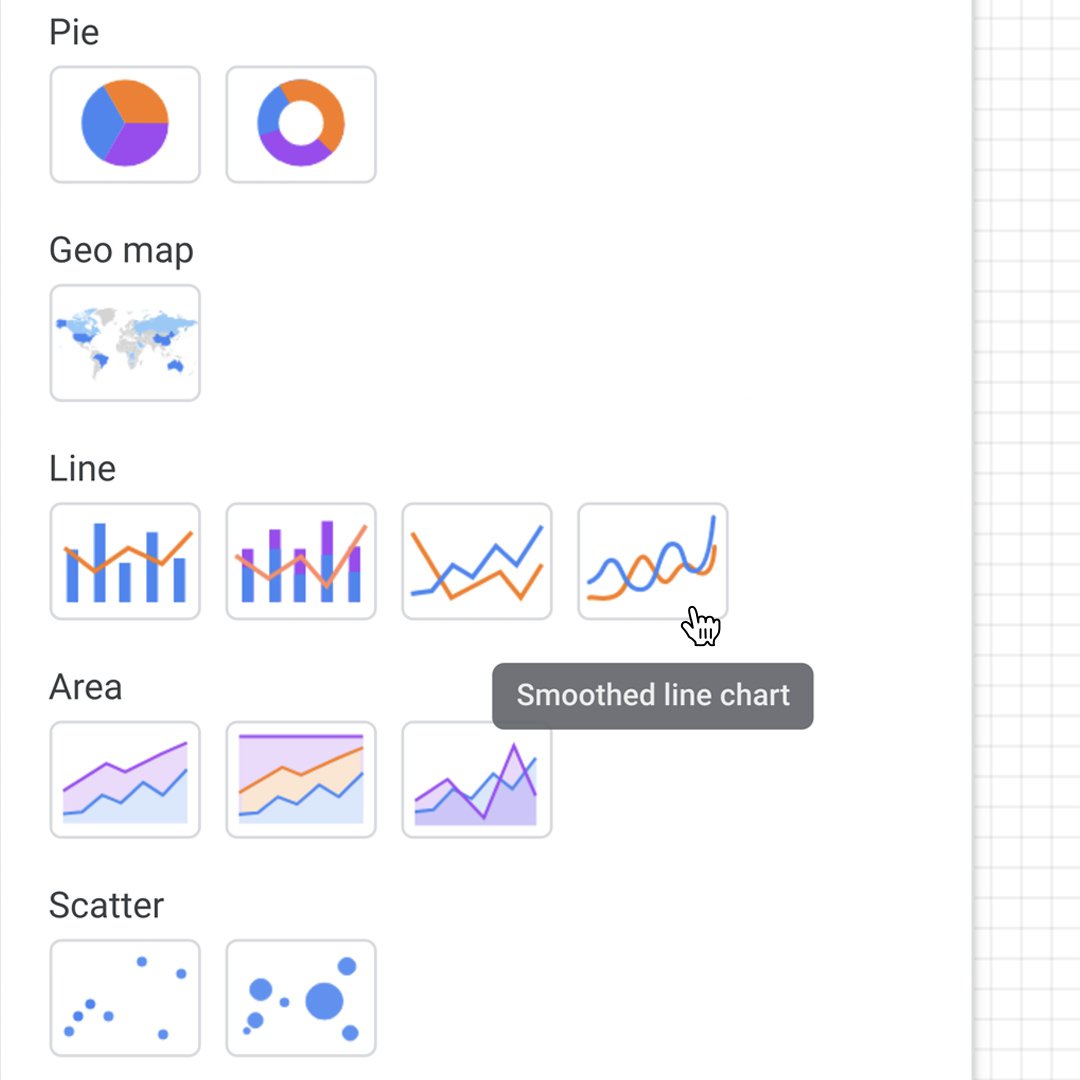
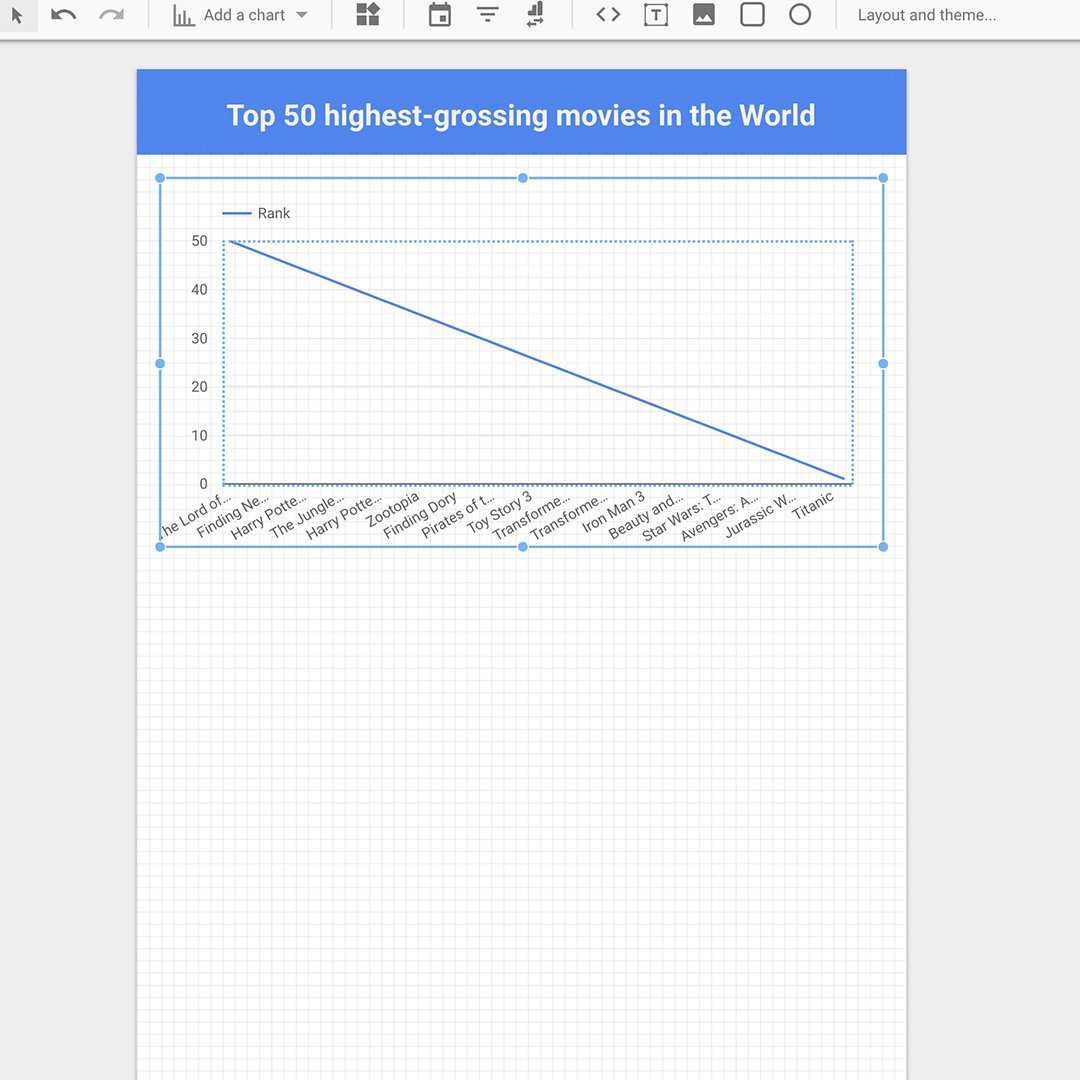
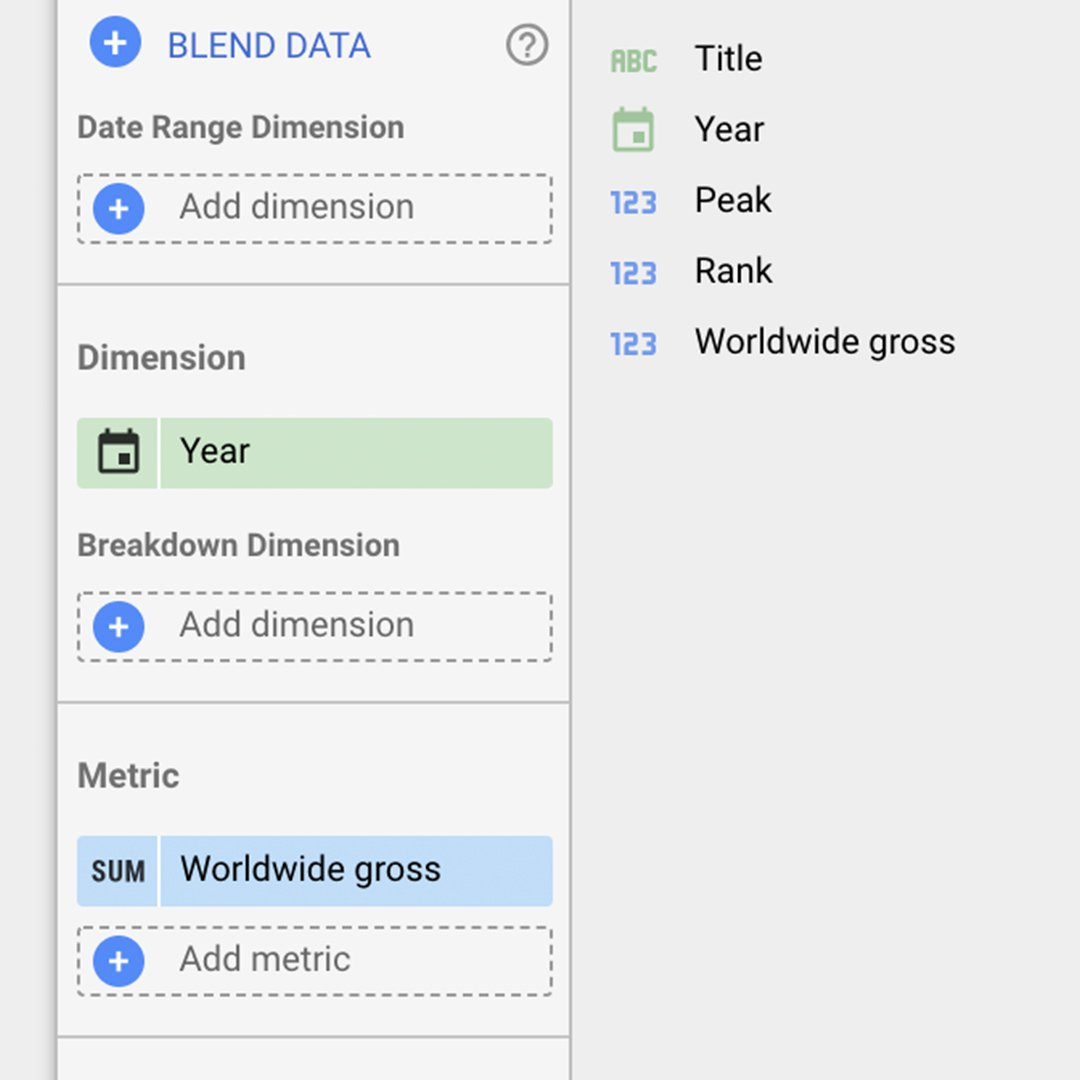
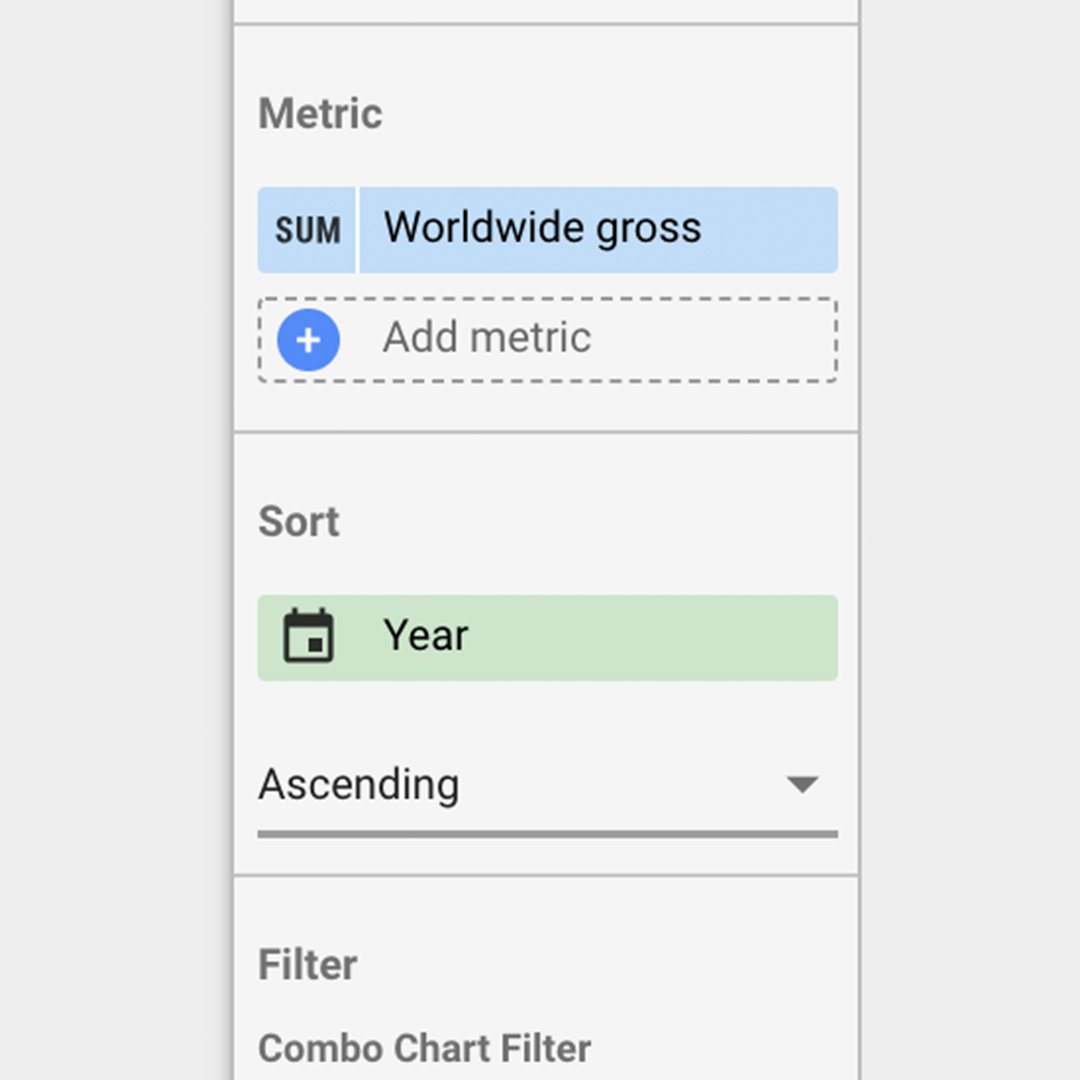
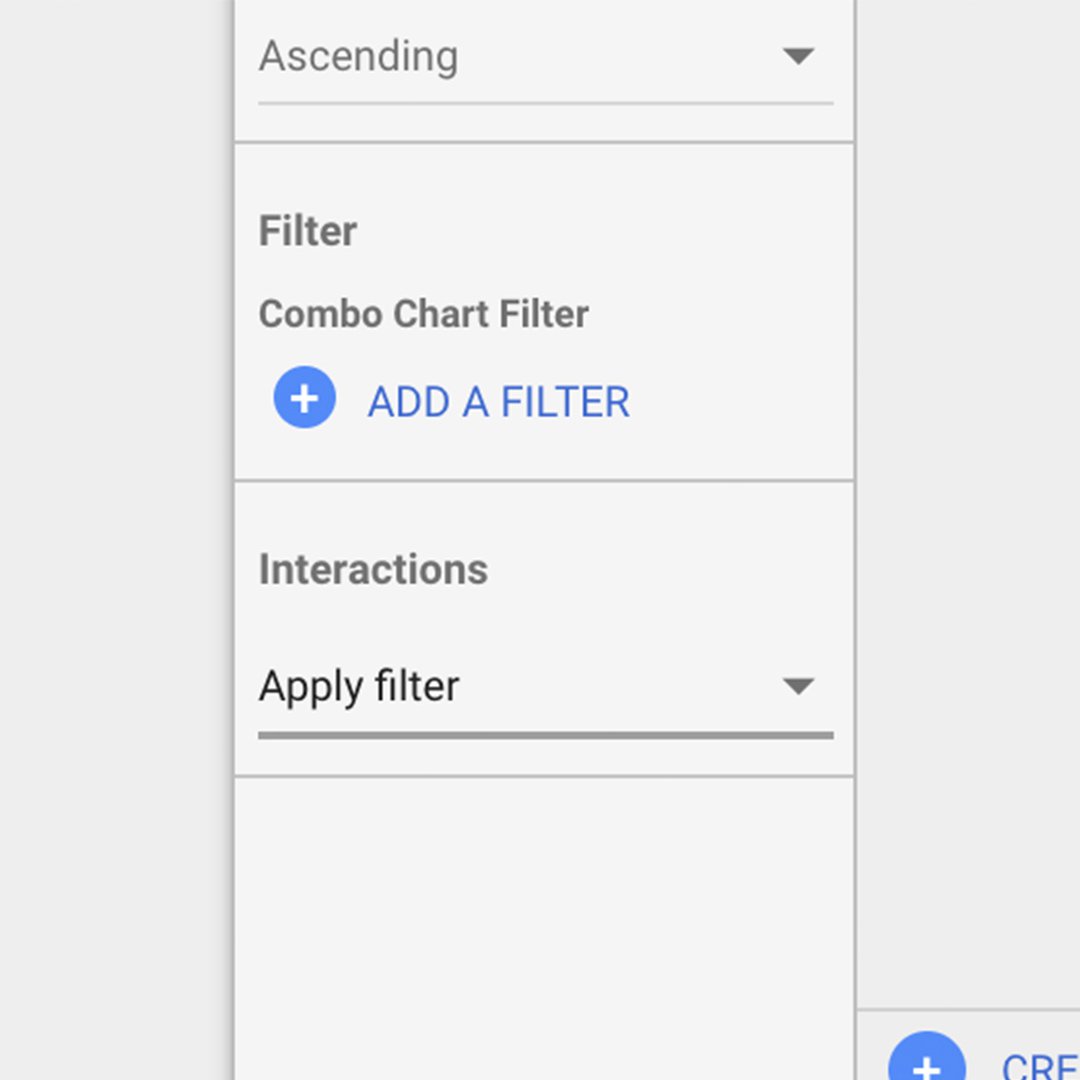
Dodawanie tabel.
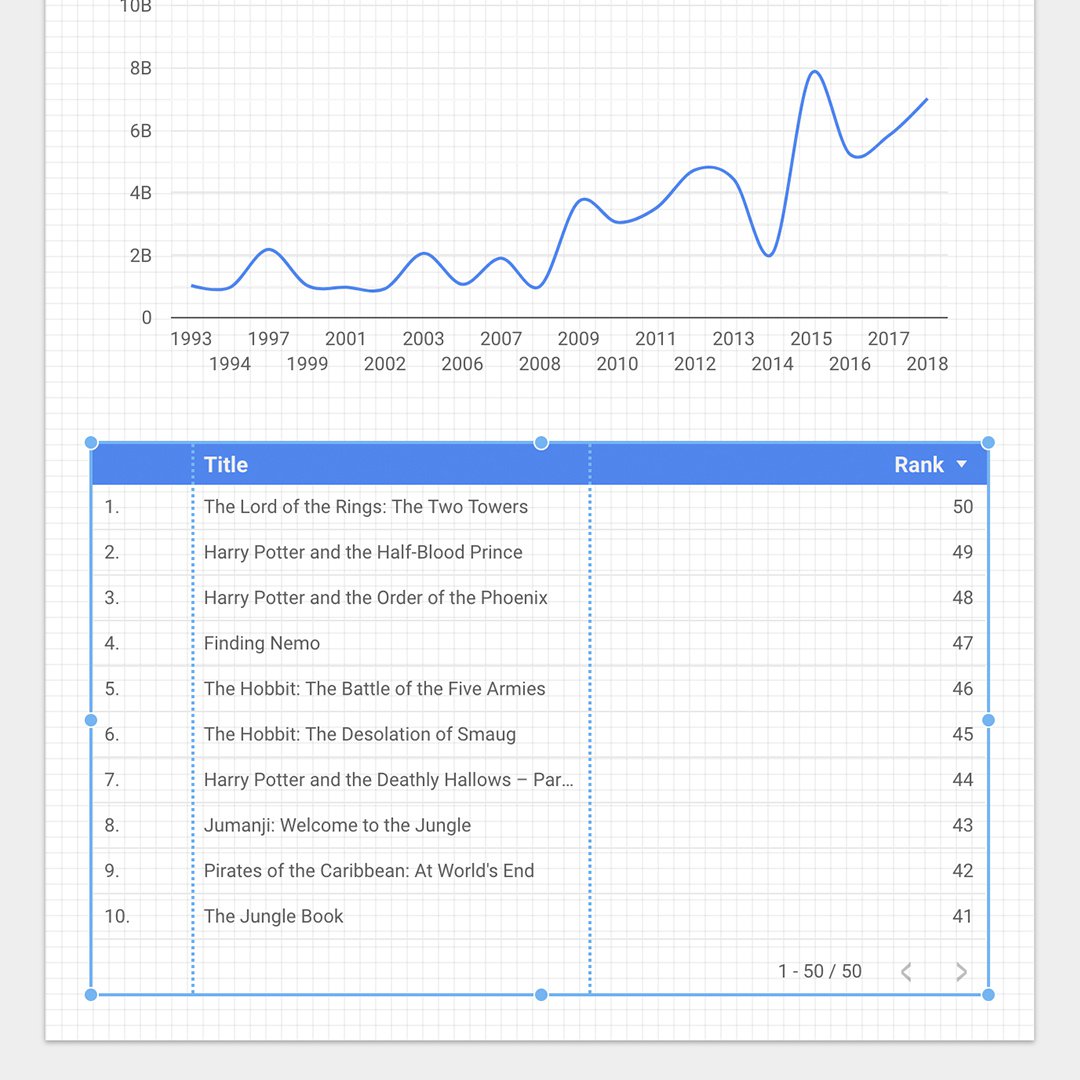
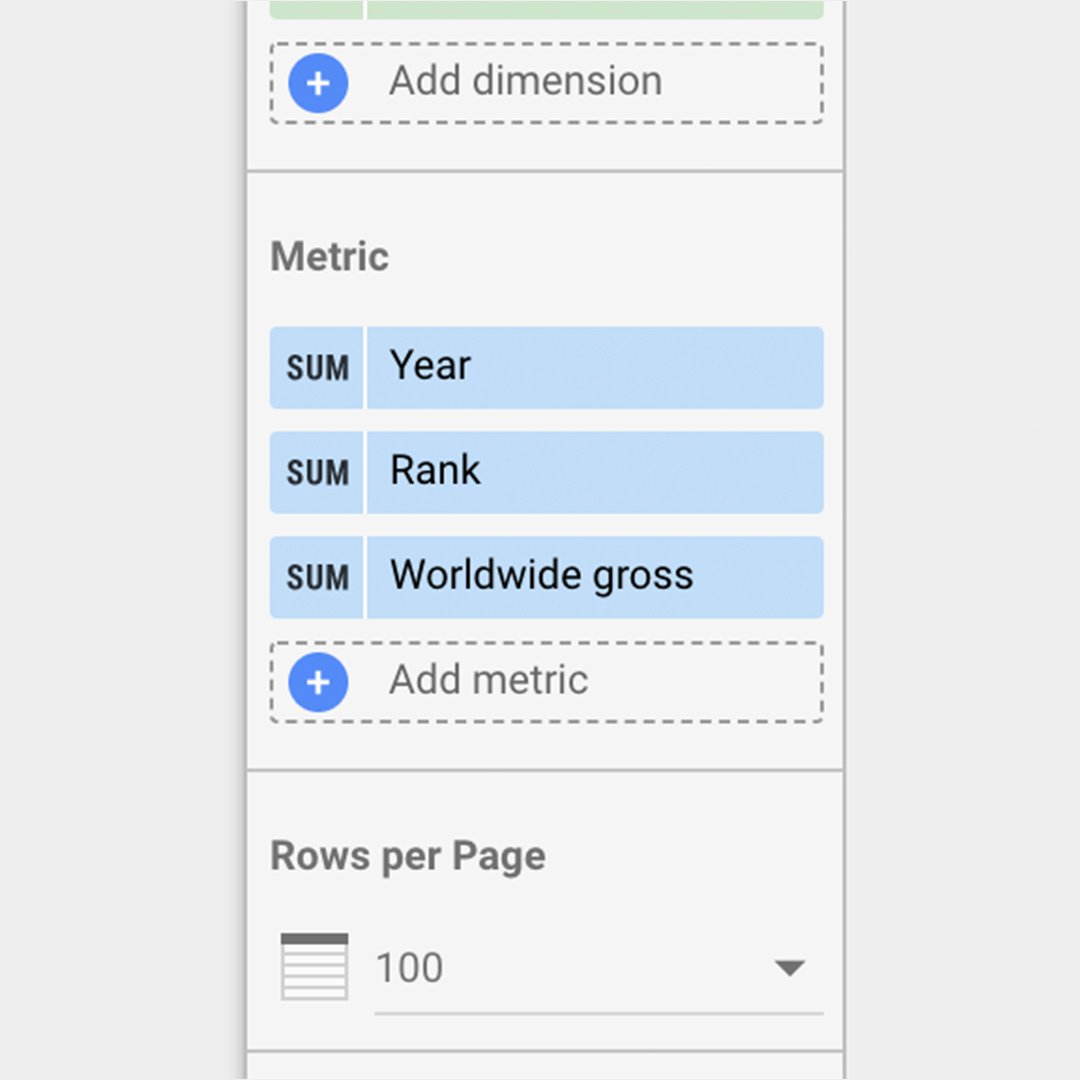
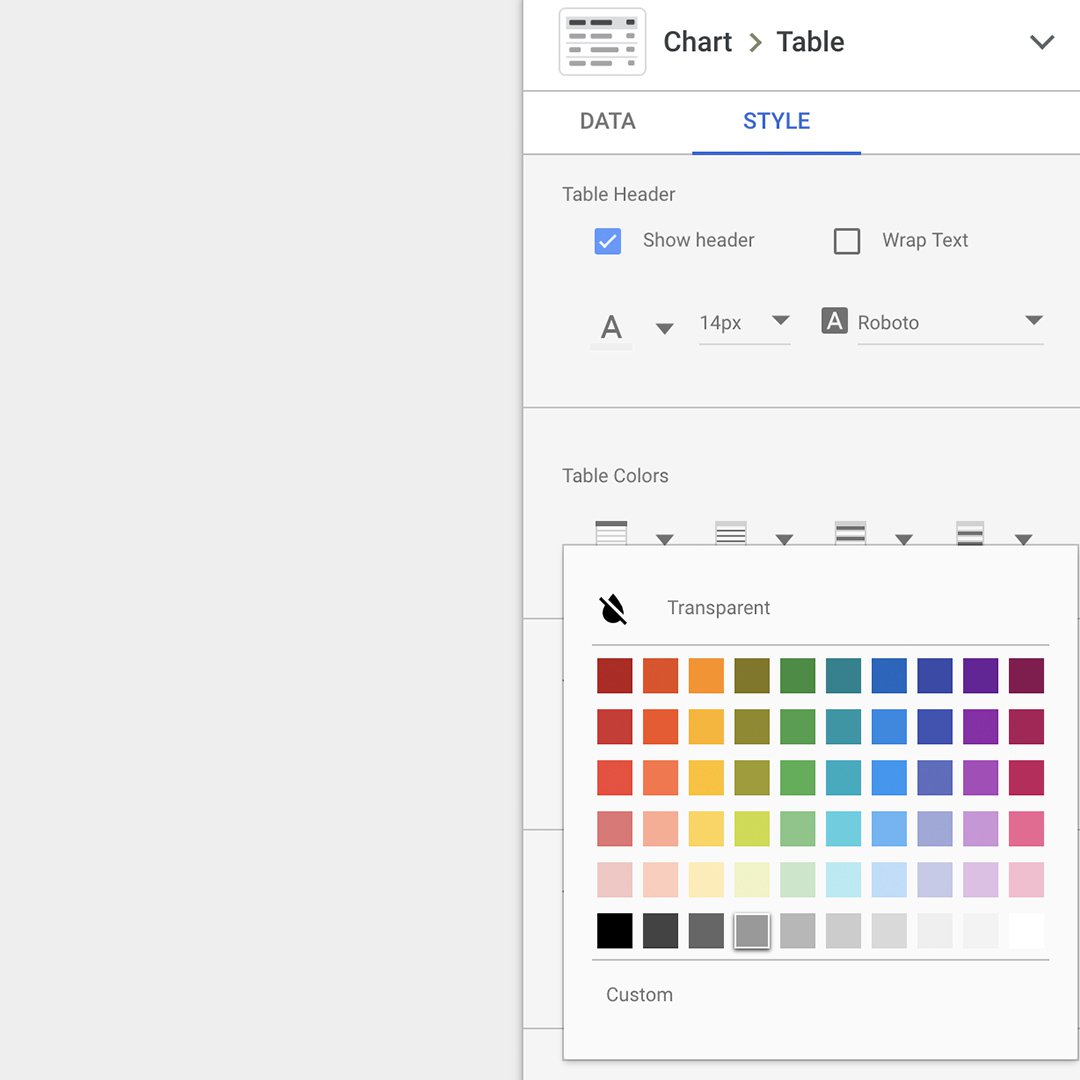
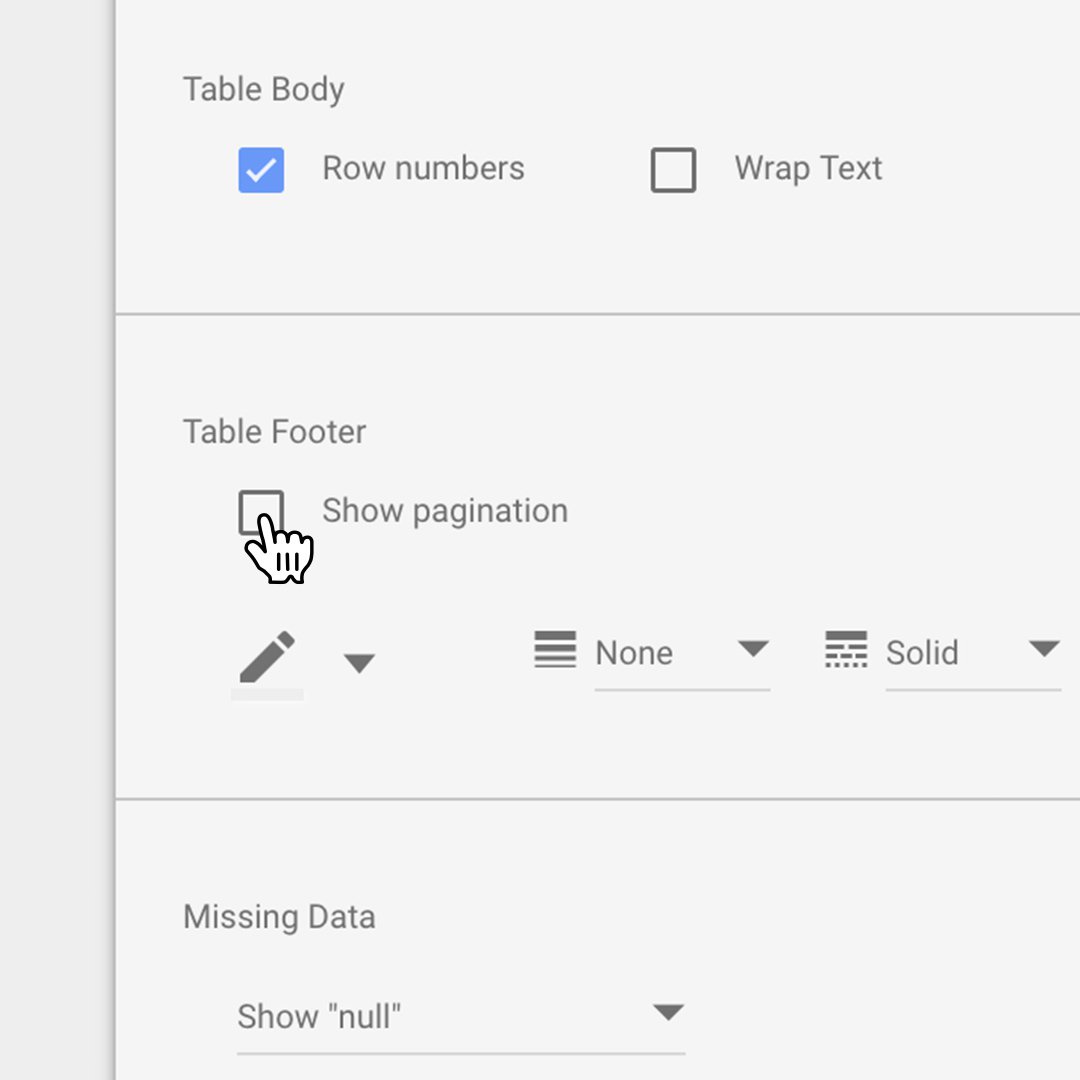
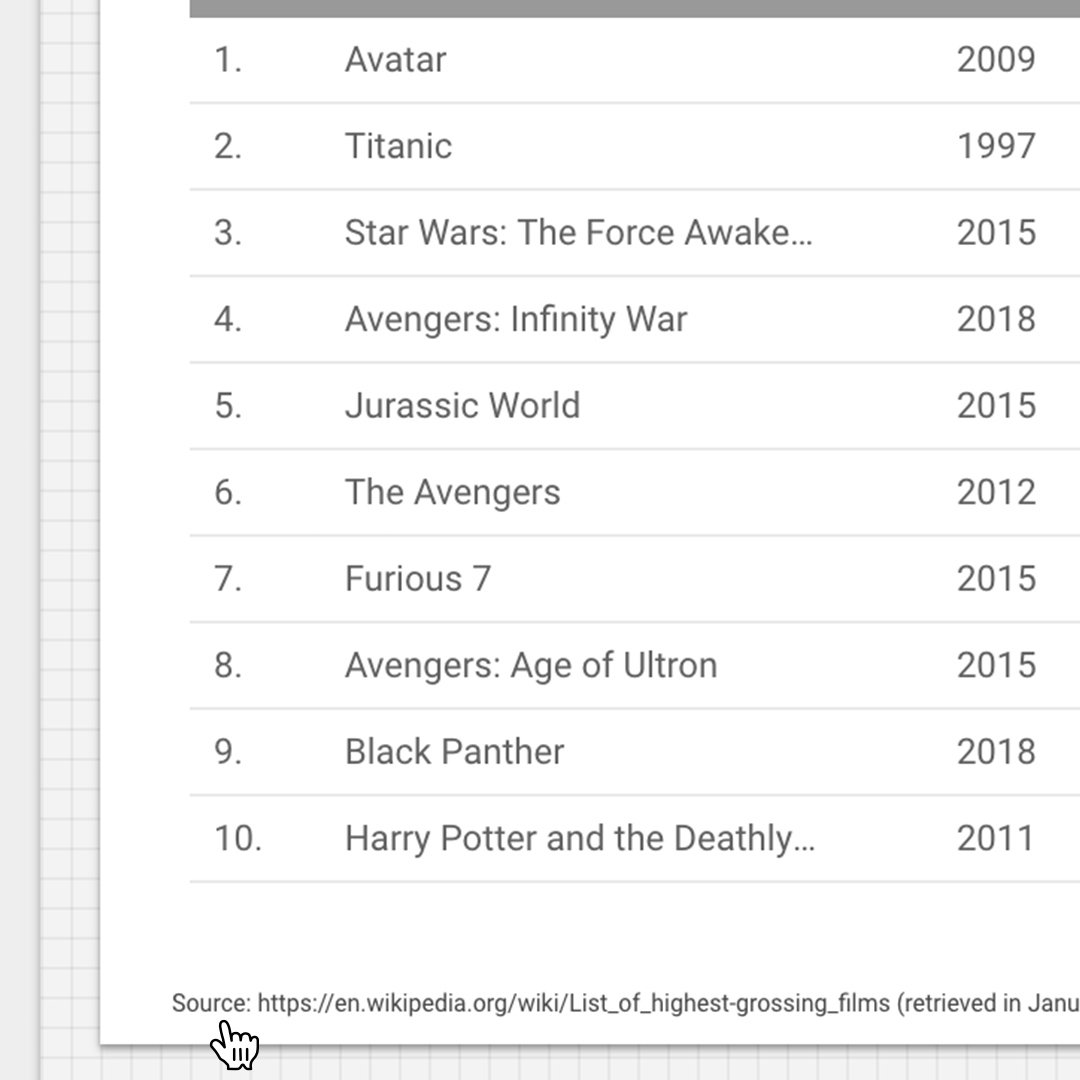
Adding a table chart
Wybierz Dodaj wykres > Tabela. Zmień rozmiar, aby wyświetlić pierwsze 10 wierszy na liście.
Skonfigurujmy tę tabelę trzema parametrami w tej kolejności: Rok, Pozycja, Przychód. Dodaj te parametry w sekcji Dane, przeciągając z panelu Dostępne pola lub klikając Dodaj dane.
Następnie przejdź do sekcji Styl > Kolory tabeli i zmień kolor nagłówka na ciemnoszary.
W sekcji Stopka tabeli odznacz Pokaż podział na strony.
Teraz możesz dodać tekst, podając źródło danych i instrukcje dotyczące korzystania z tabeli. Wybierz opcję Tekst, aby dodać go w dolnej części tabeli.
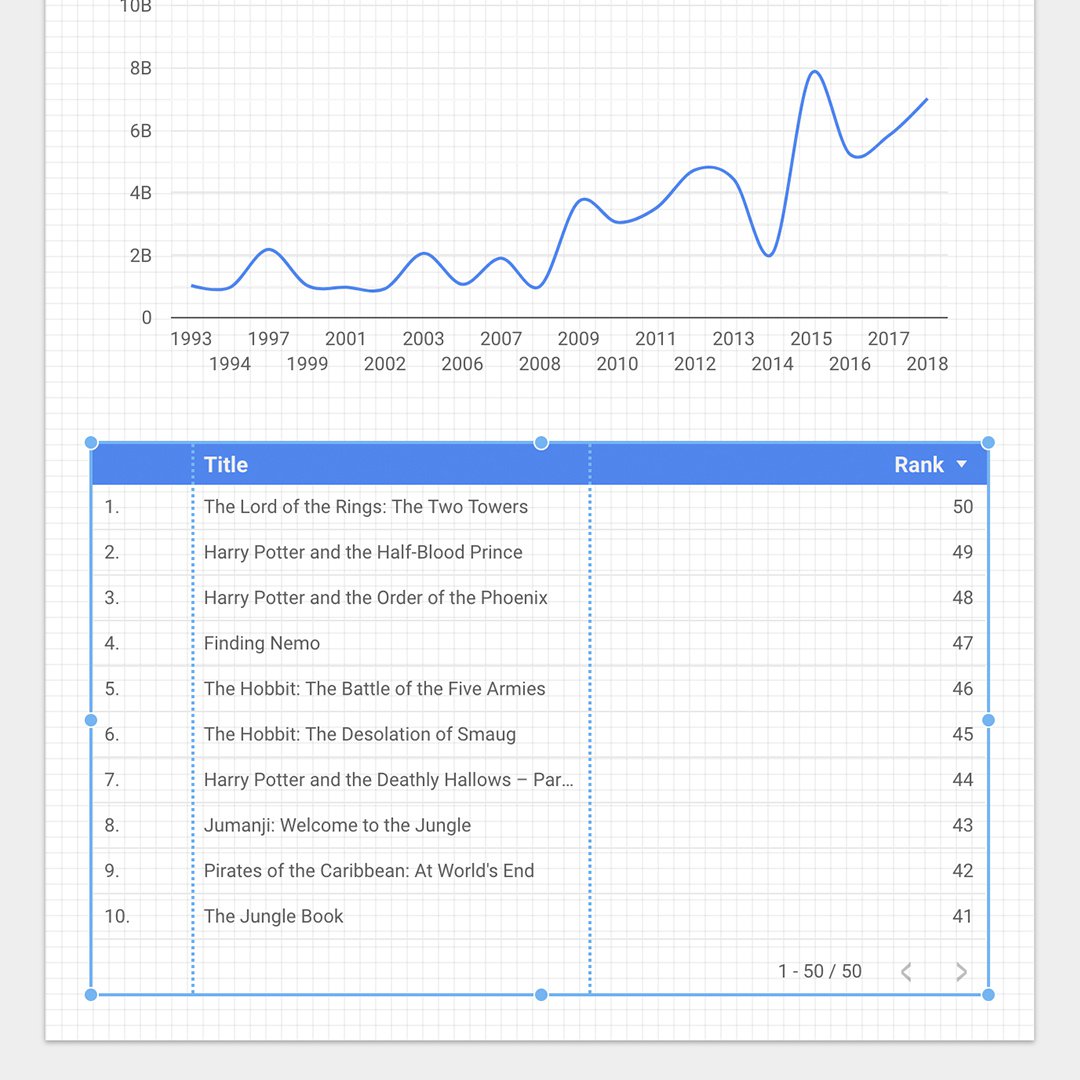
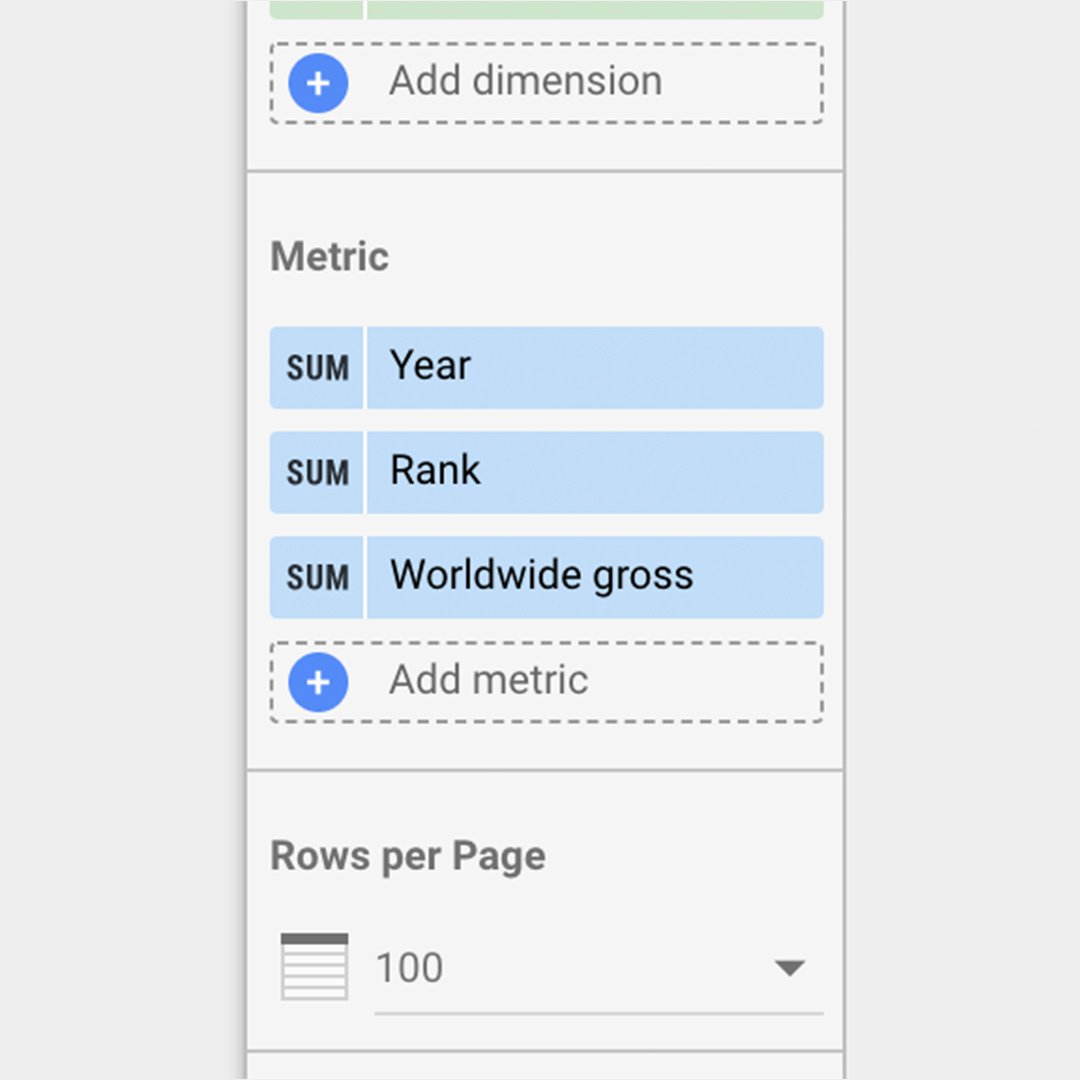
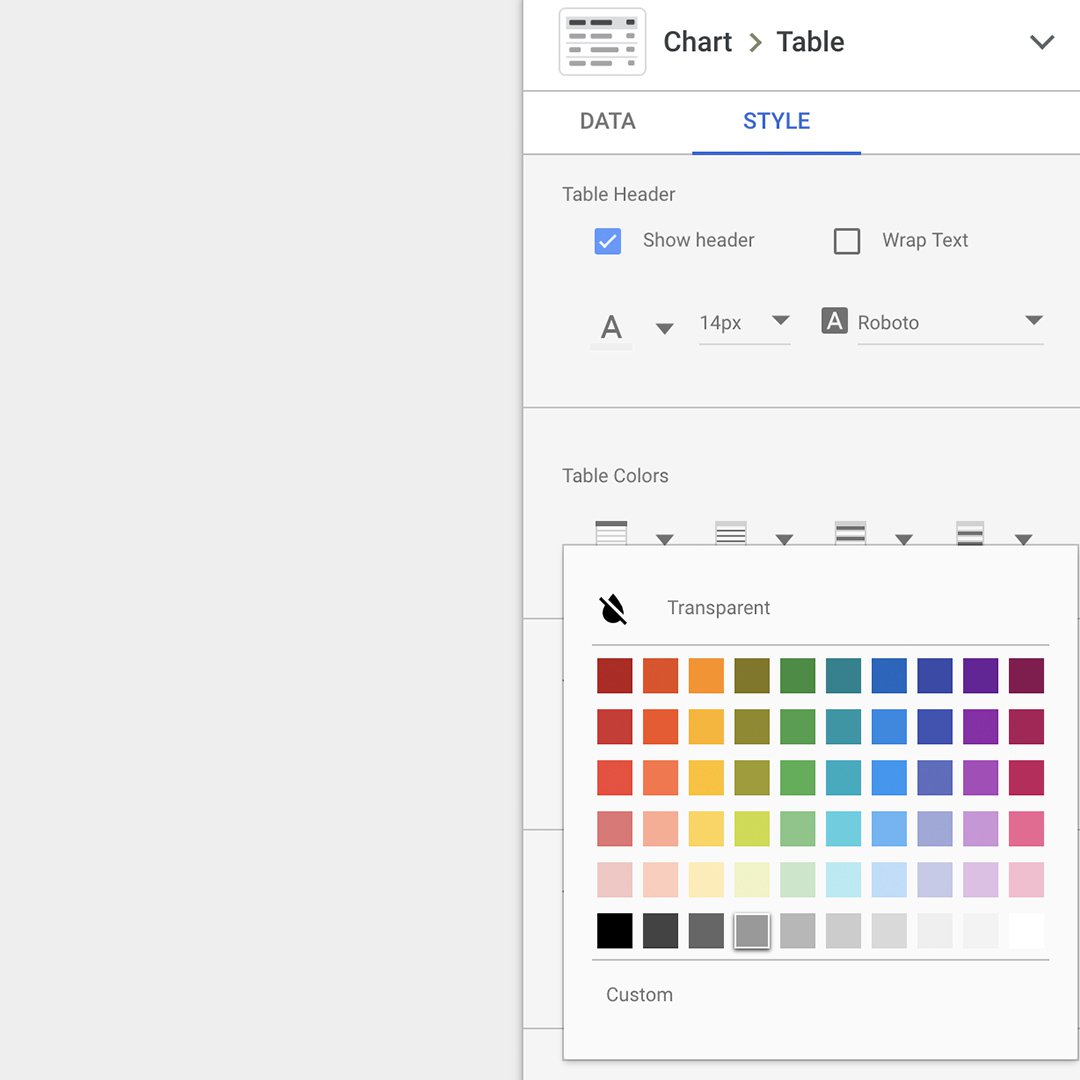
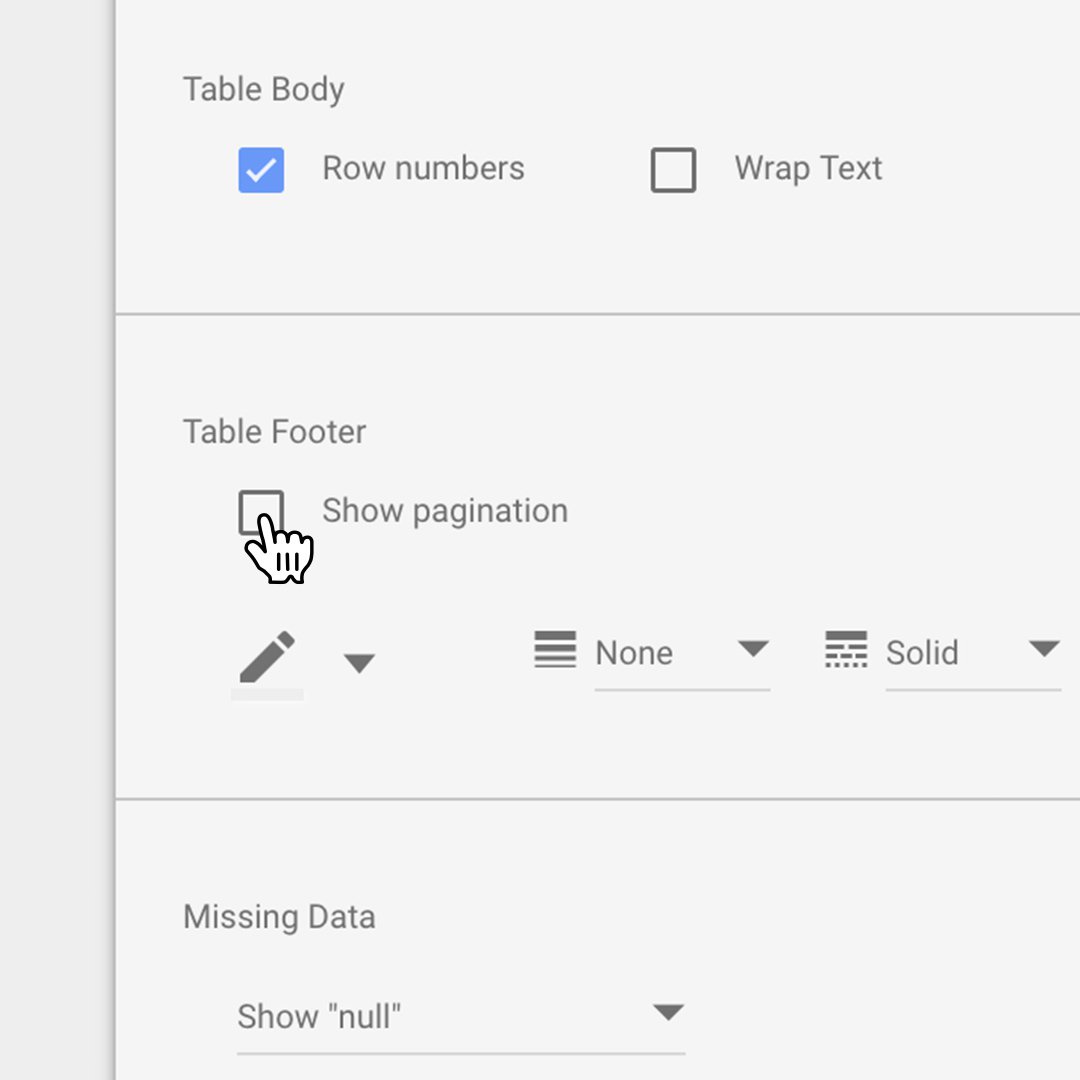
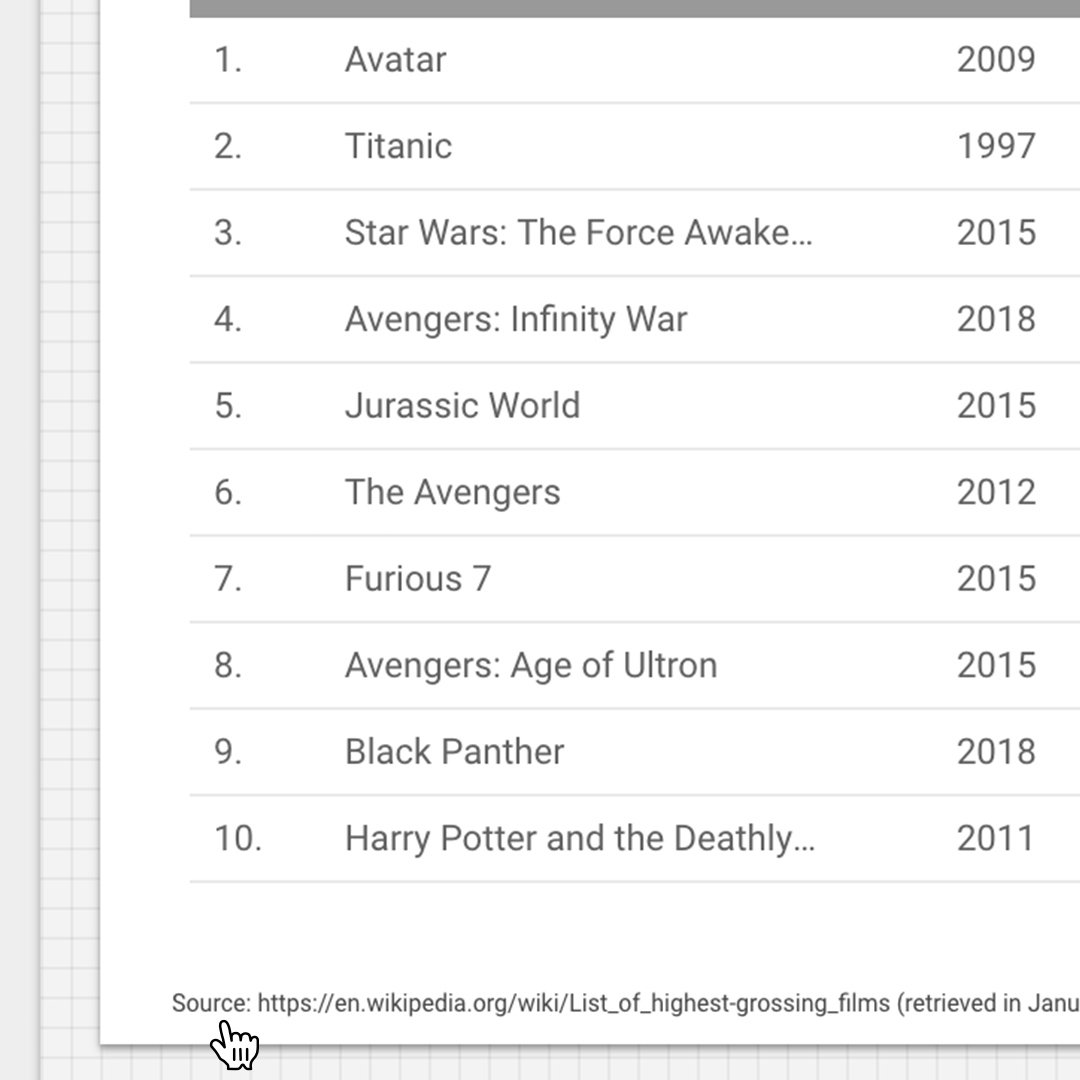
Zmienianie wyglądu wizualizacji.
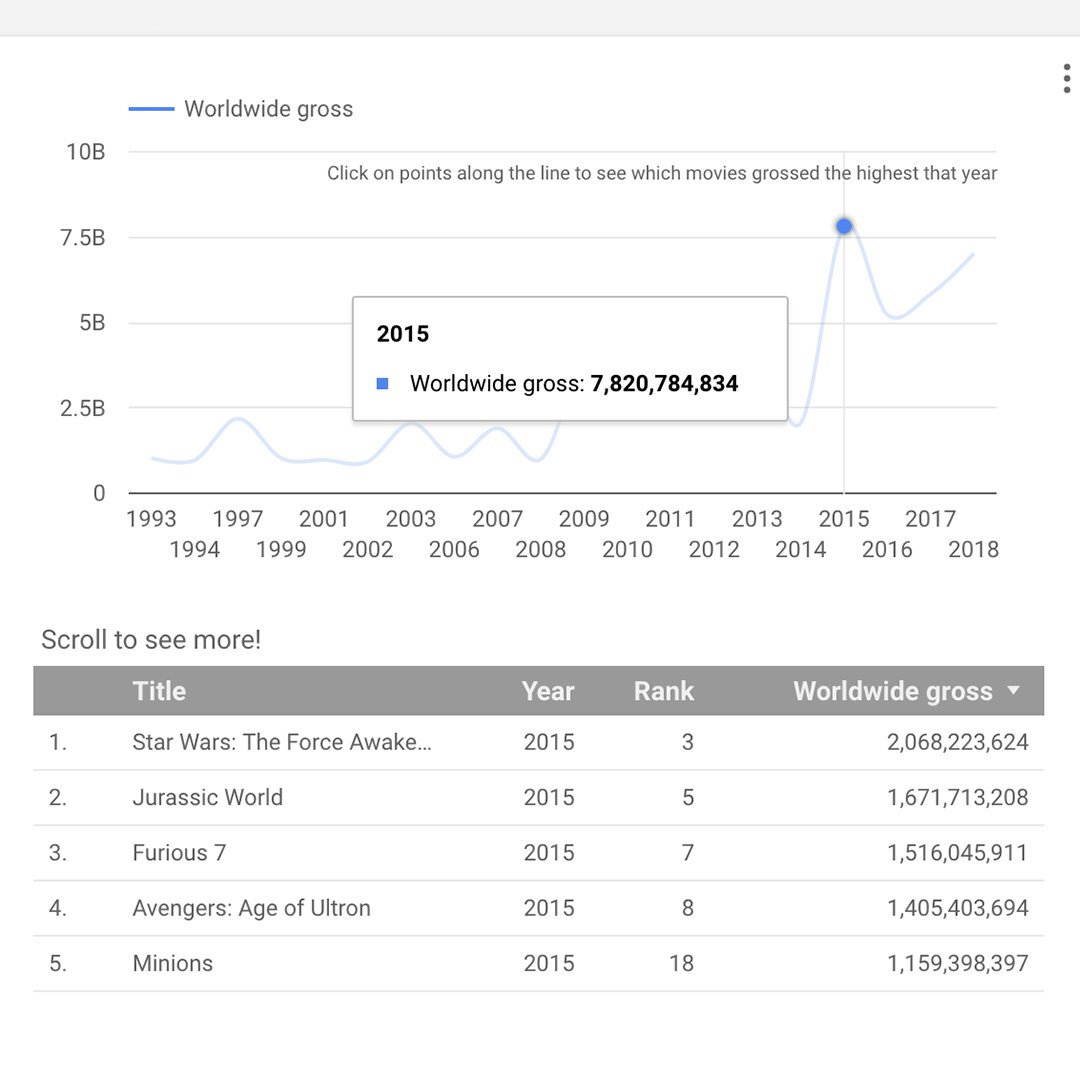
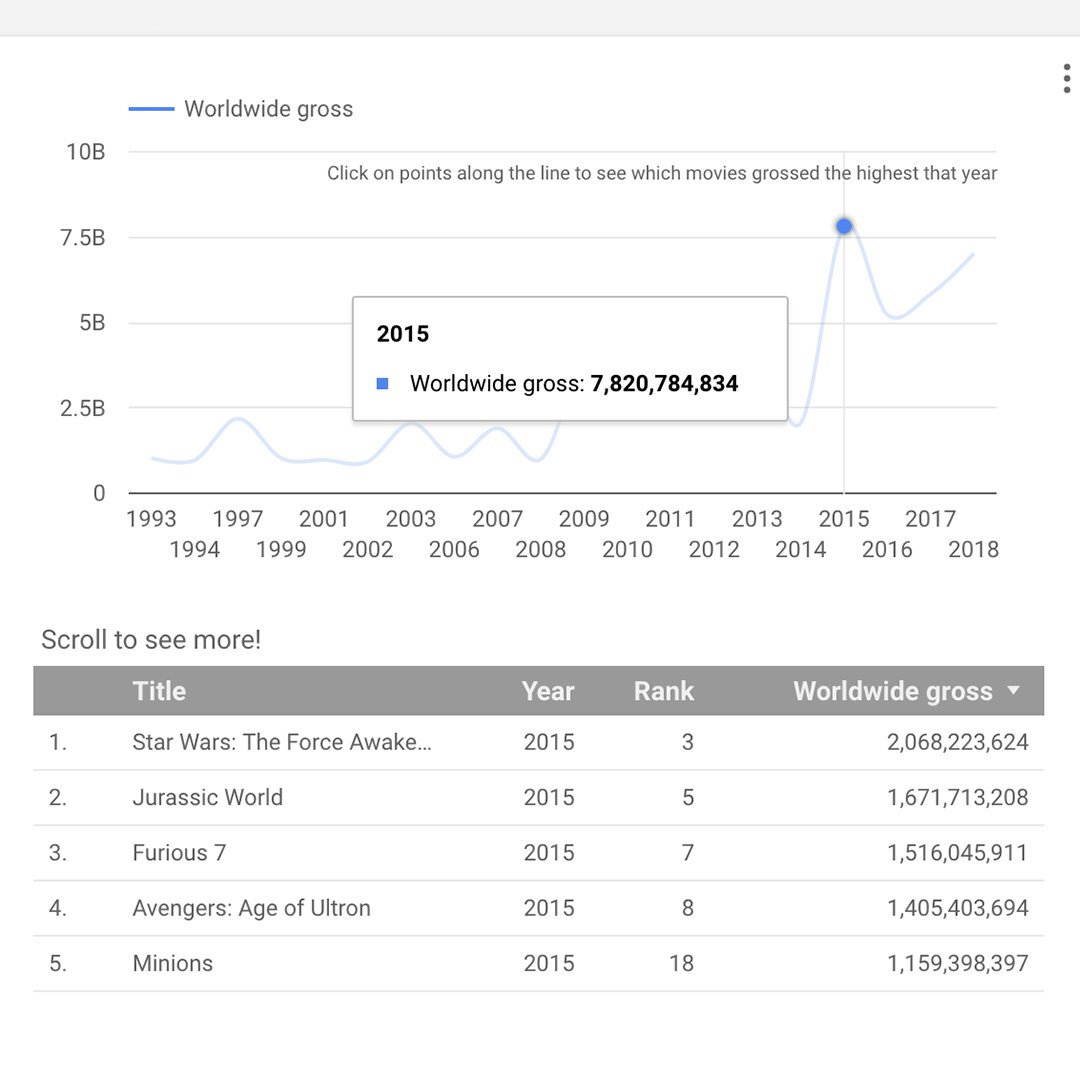
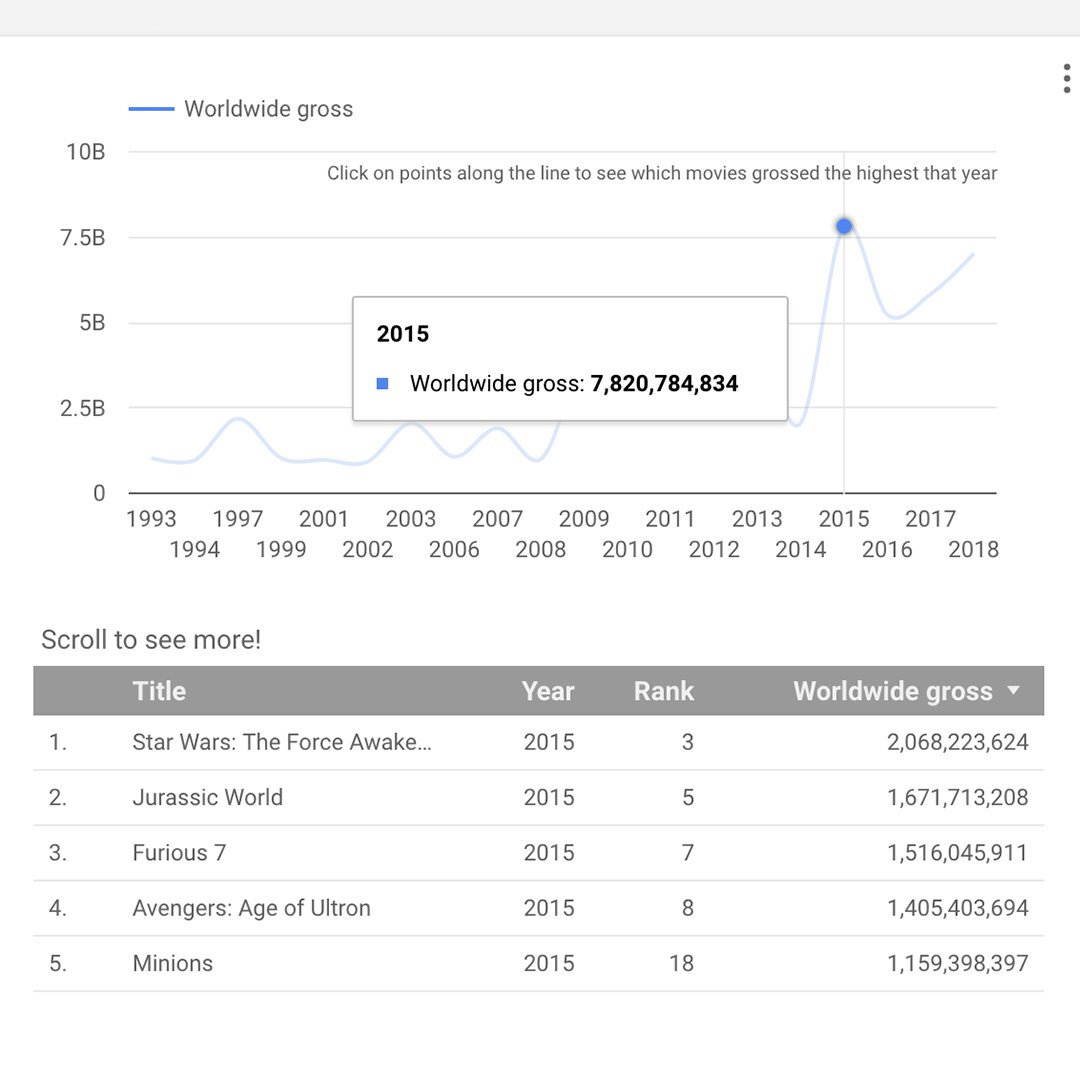
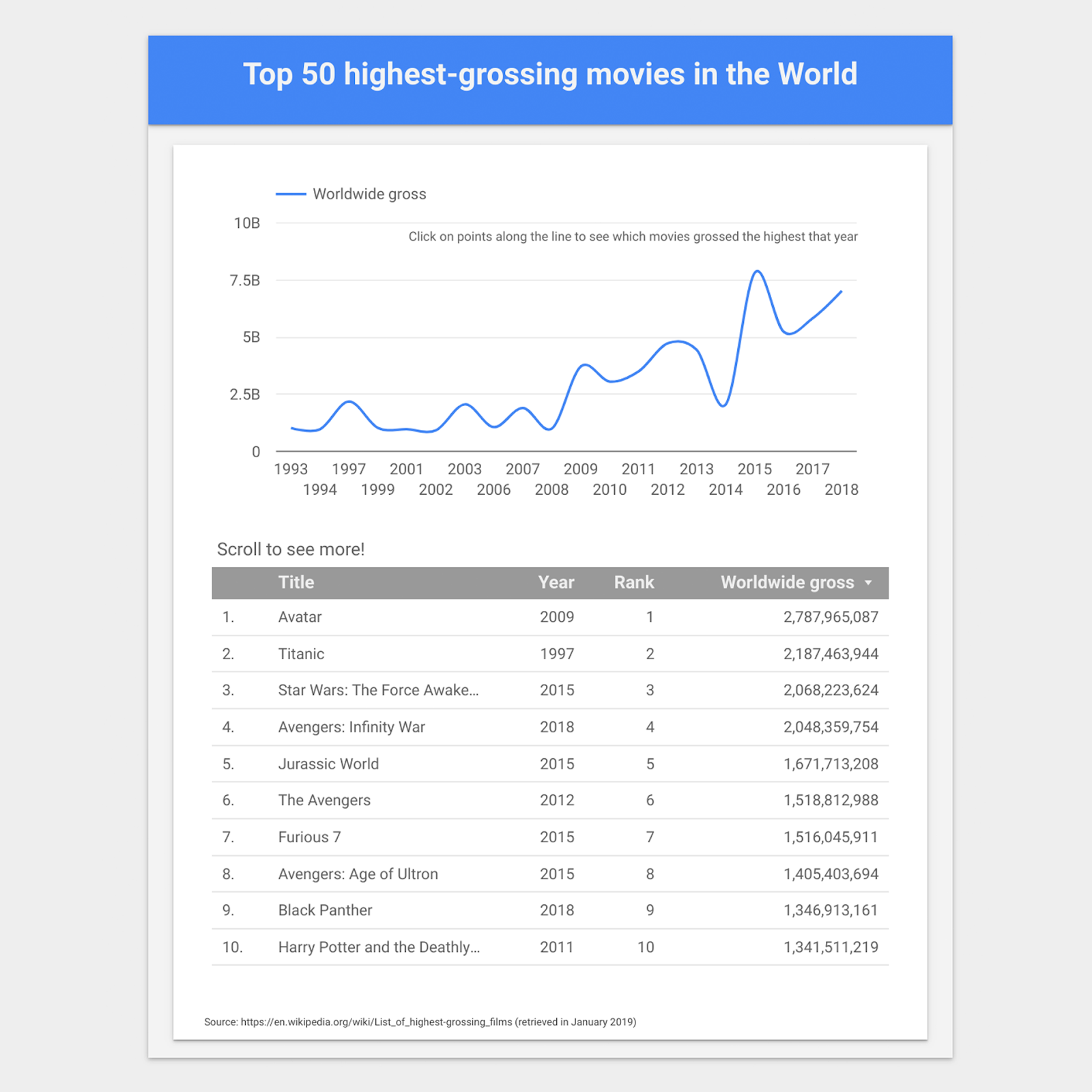
Poznajmy kilka różnych rodzajów elementów wyglądu i tekstu, które można wykorzystać w celu dostosowania wizualizacji.
Aby dodać bezpośredni tekst, taki jak „Przewiń, aby zobaczyć więcej", kliknij opcję Tekst i wpisz instrukcję.
W każdej chwili możesz wyświetlić podgląd wizualizacji, klikając przycisk Wyświetl. Ponownie kliknij przycisk, aby przejść z trybu podglądu do trybu edycji.
W trybie podglądu możesz kliknąć na dowolny rok na wykresie, a tabela poniżej automatycznie wyświetli 50 najlepszych filmów z tego roku.
Tryb podglądu pozwala również zobaczyć pełną wizualizację, a tym tytuł, wykres liniowy i tabelę.
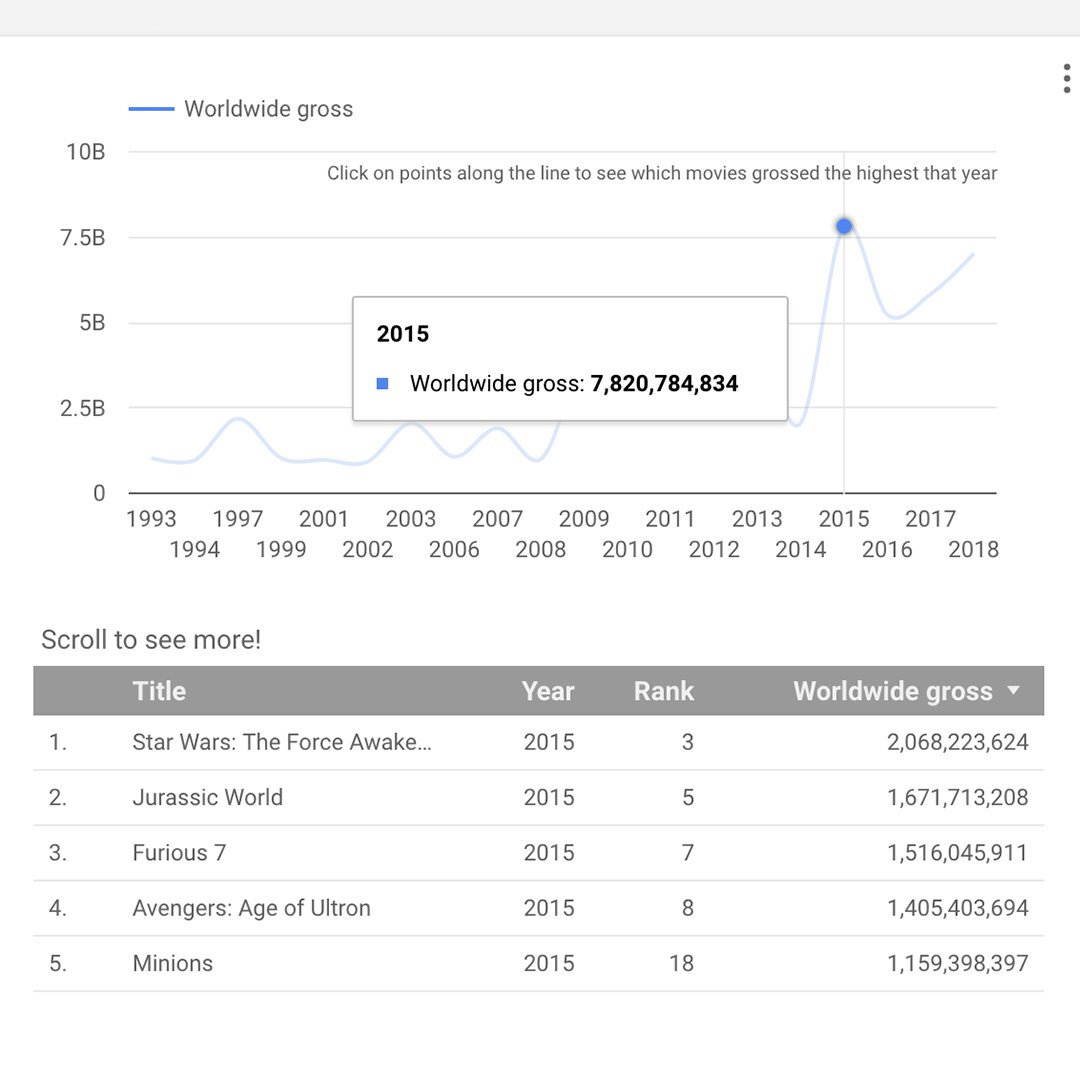
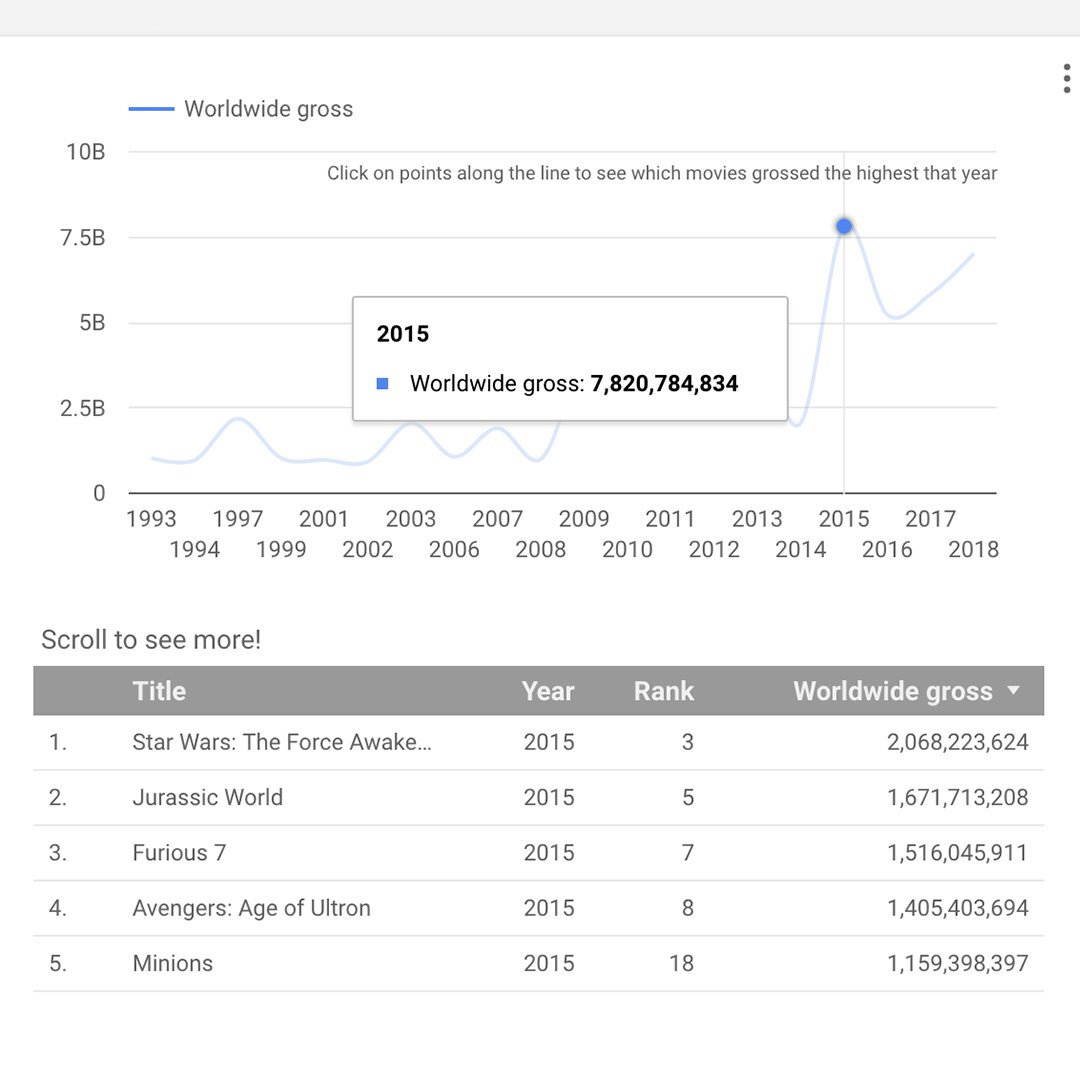
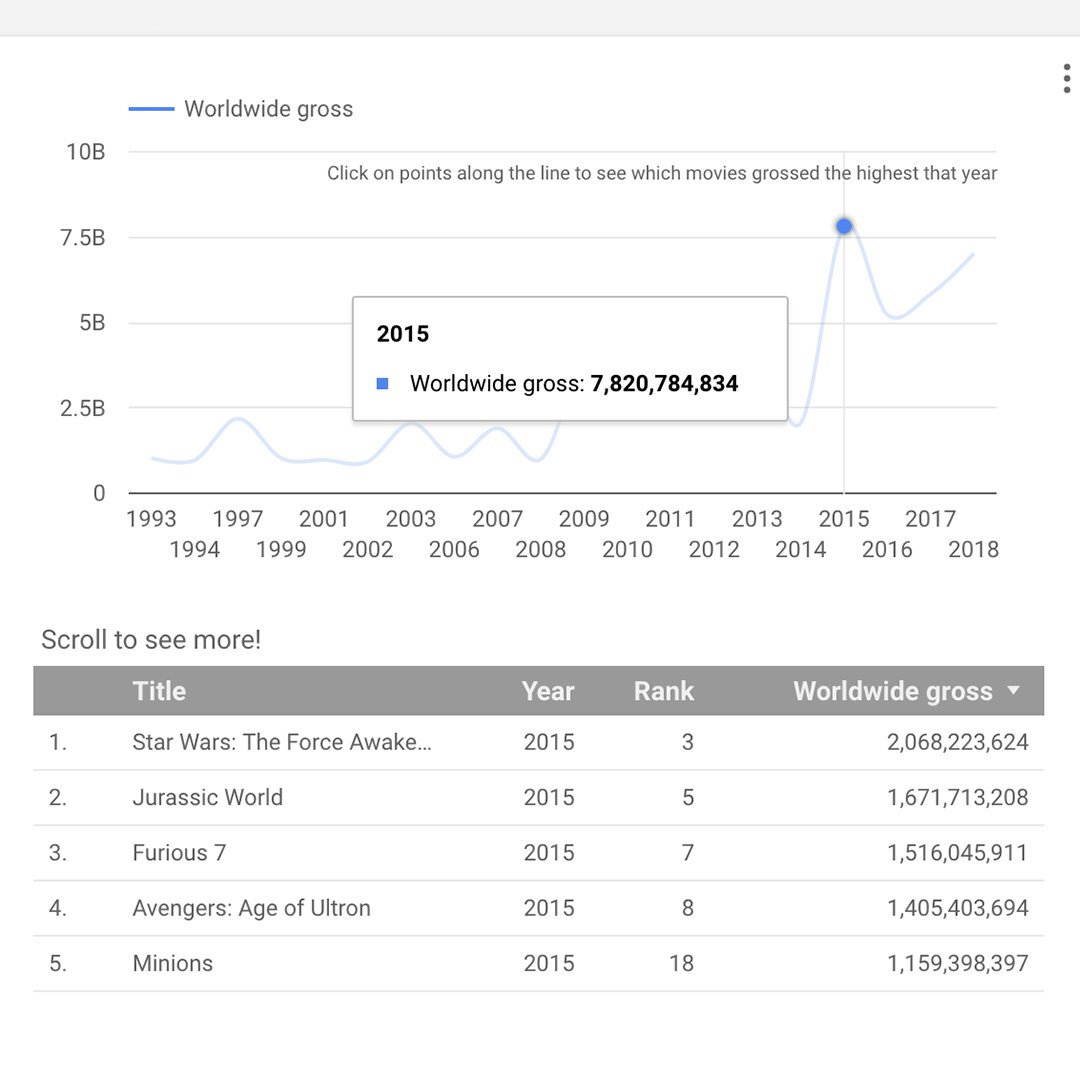
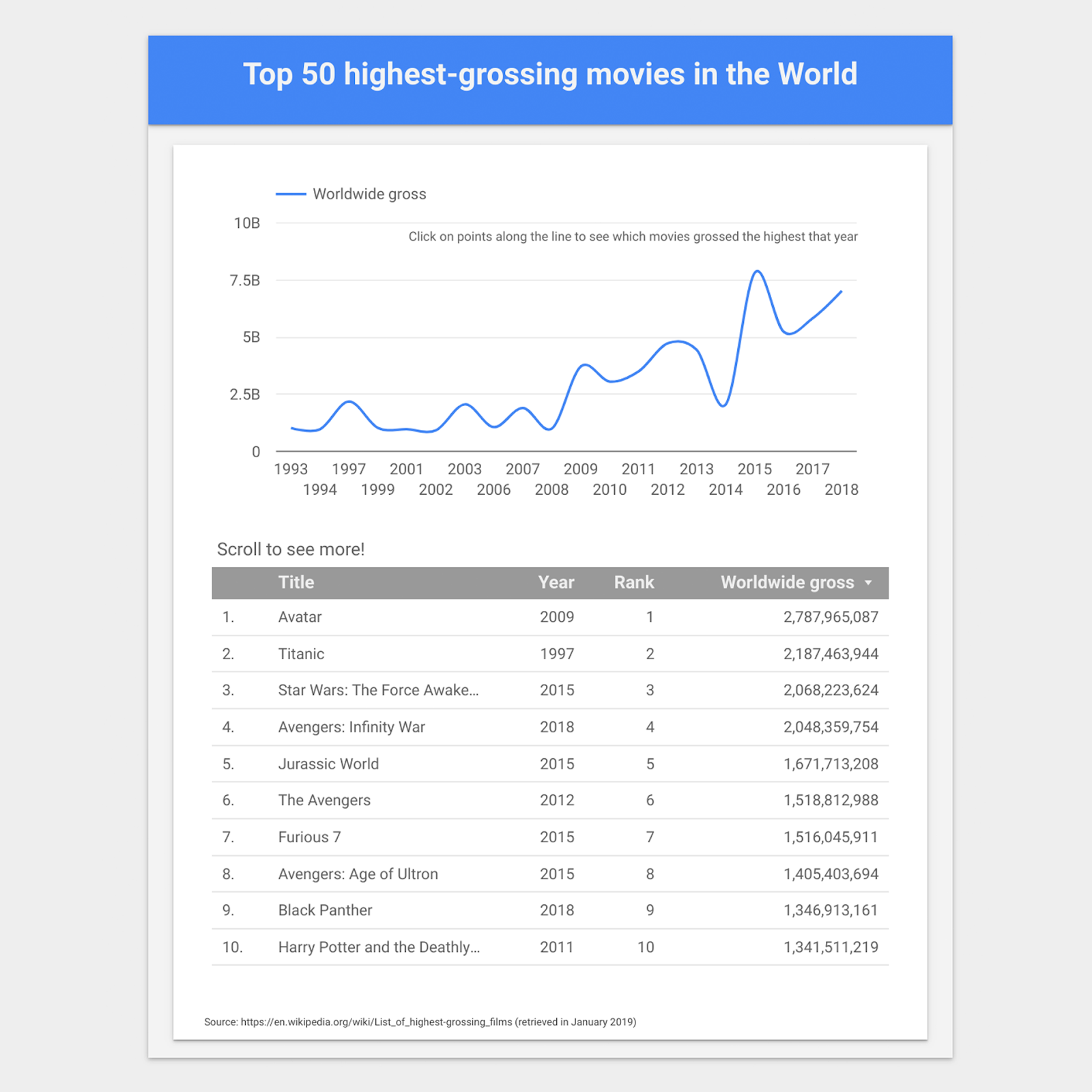
Osadzanie interaktywnej wizualizacji.
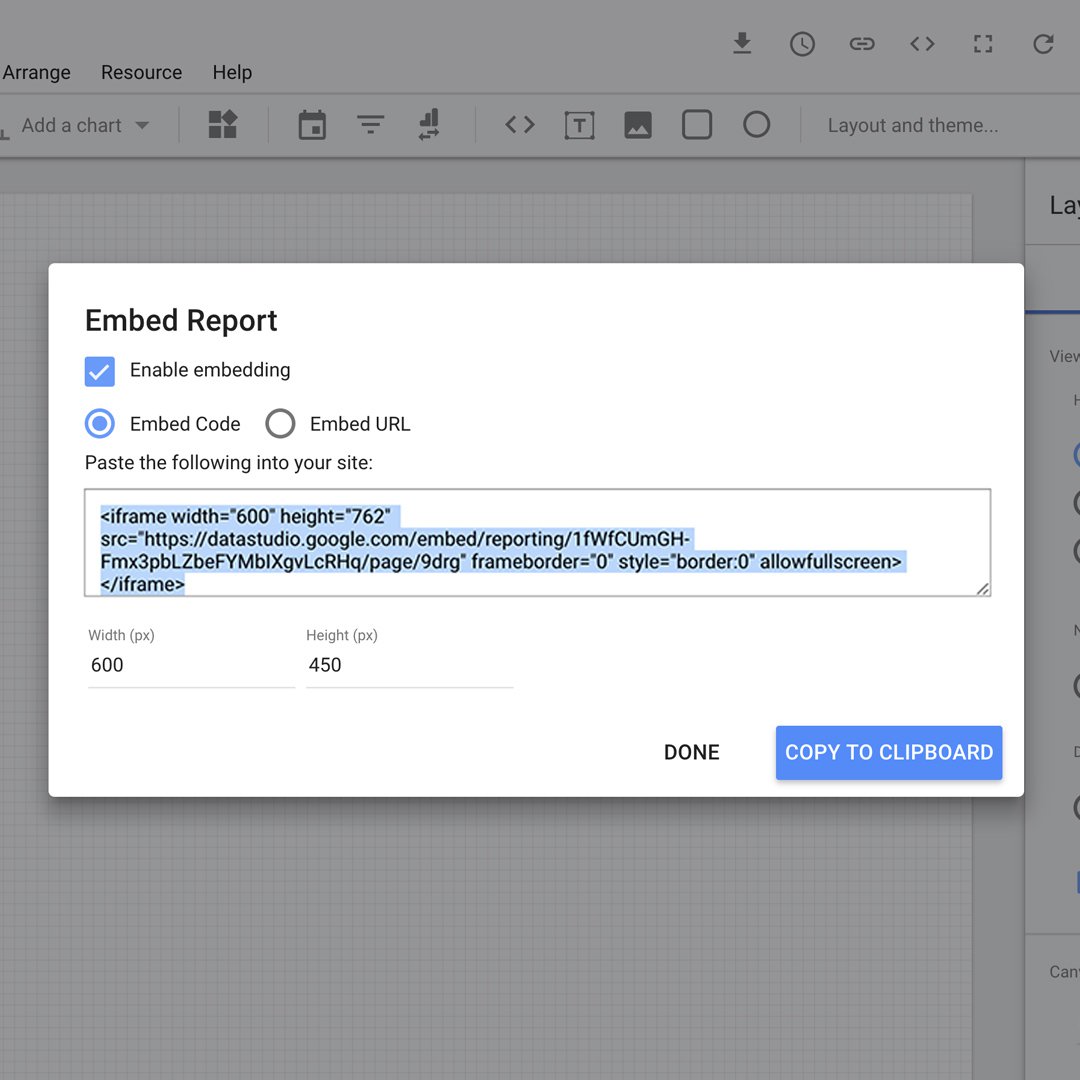
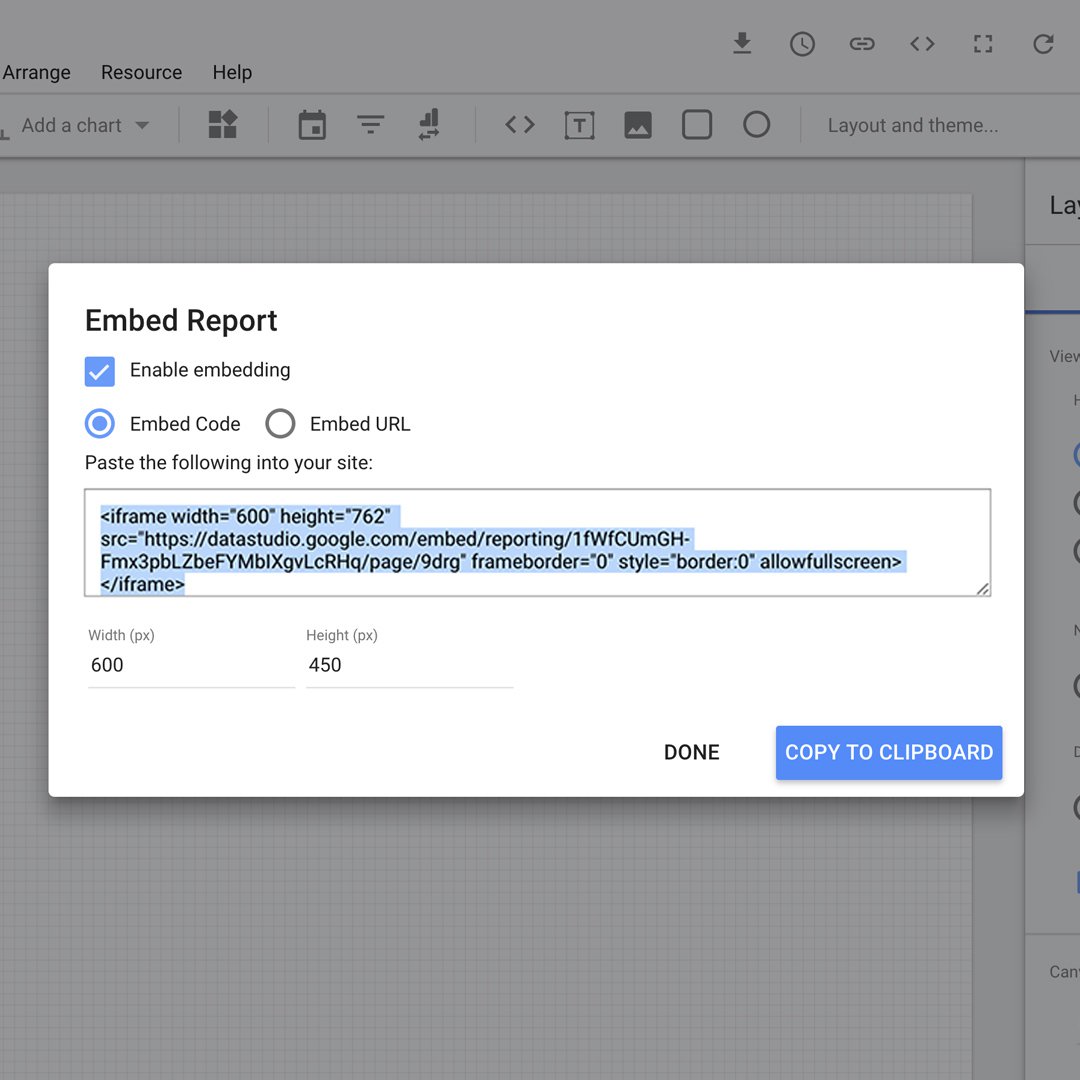
Możesz udostępnić swoją wizualizację za pośrednictwem poczty elektronicznej lub osadzić ją na swojej stronie internetowej.
Udostępnij tę wizualizację w taki sam sposób, w jaki udostępnił(a)byś jakikolwiek inny dokument pakietu G Suite.
Aby umieścić tę interaktywną wizualizację na swojej stronie internetowej, kliknij Plik > Umieść raport. Zaznacz opcję Włącz umieszczanie i użyj kodu na swojej stronie.
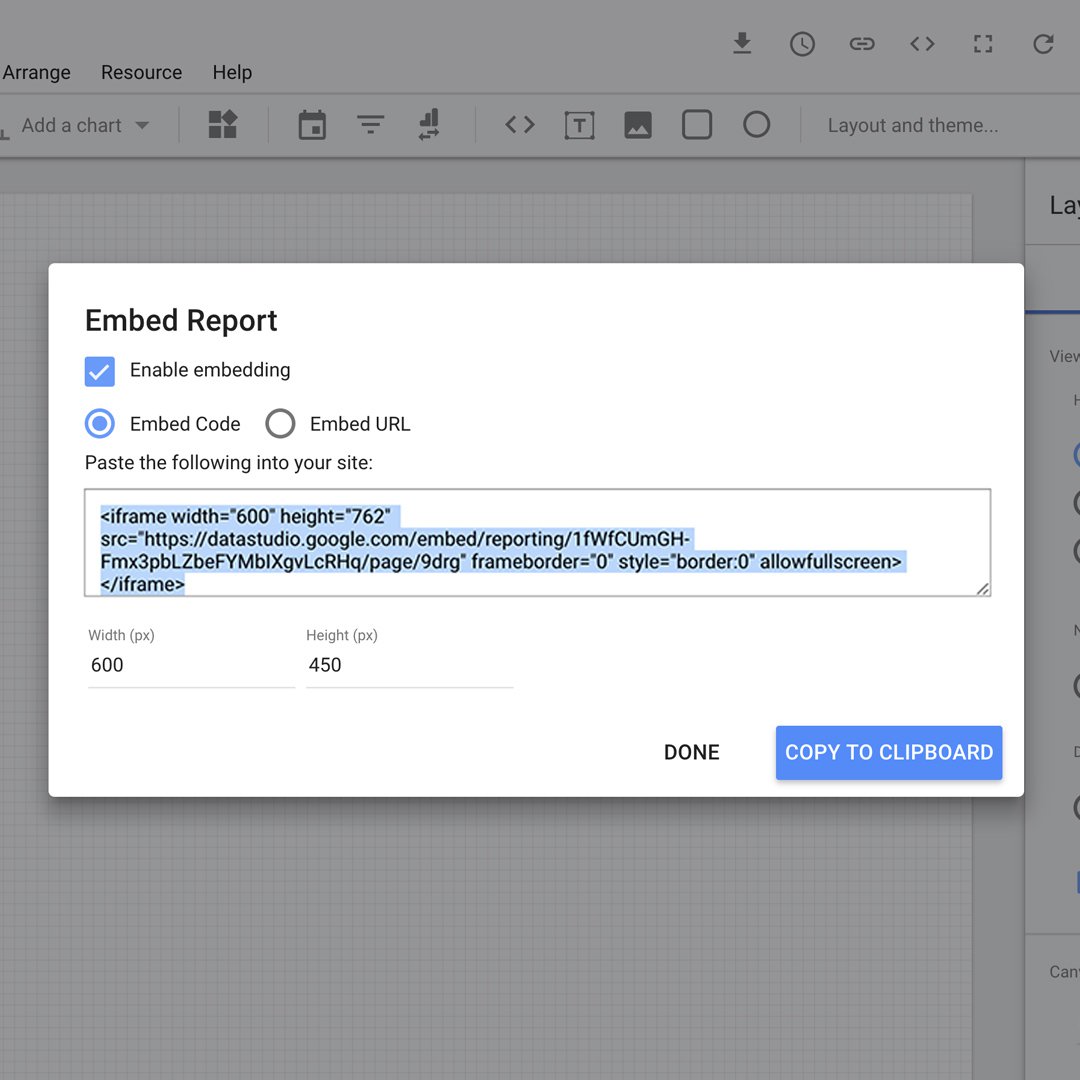
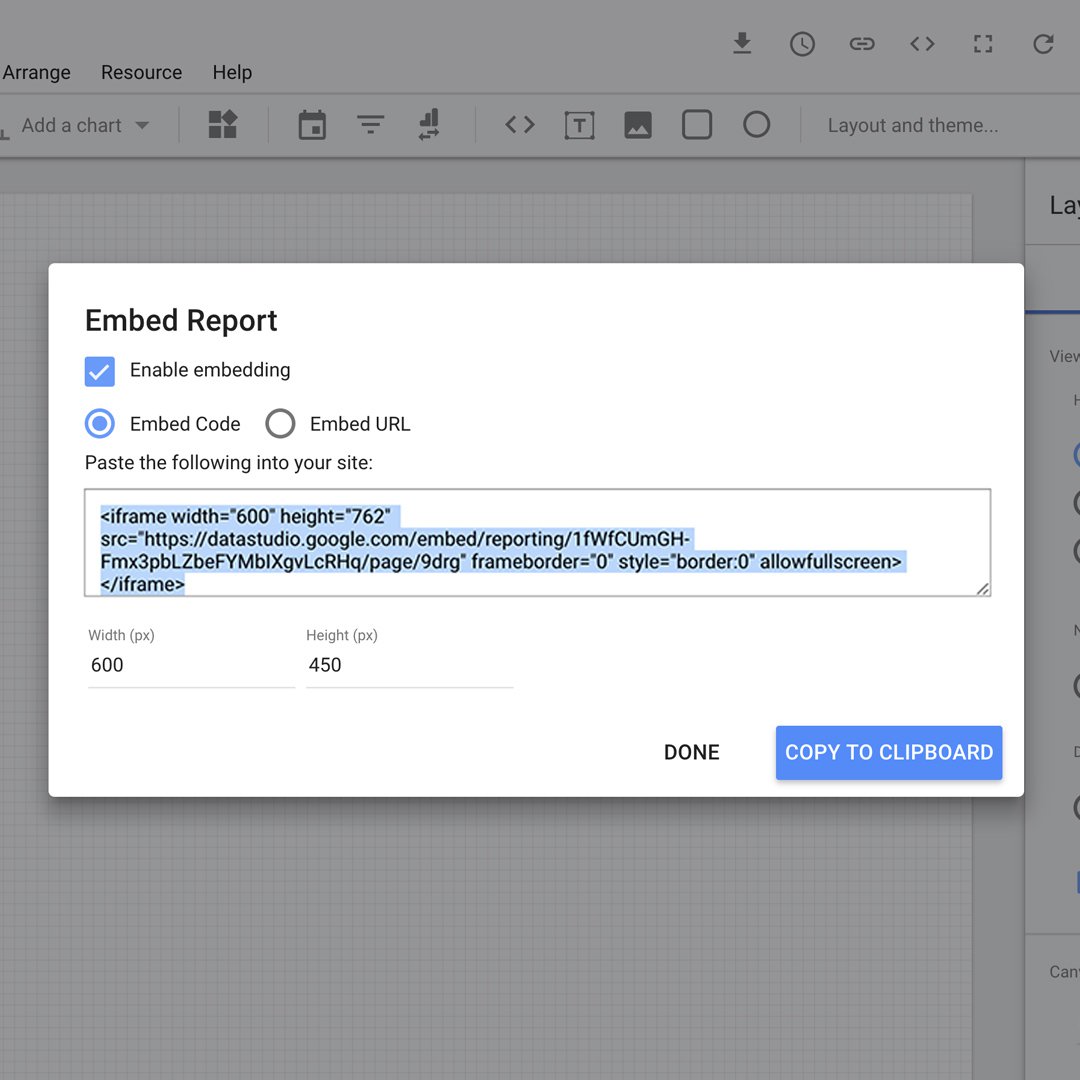
Gratulacje!
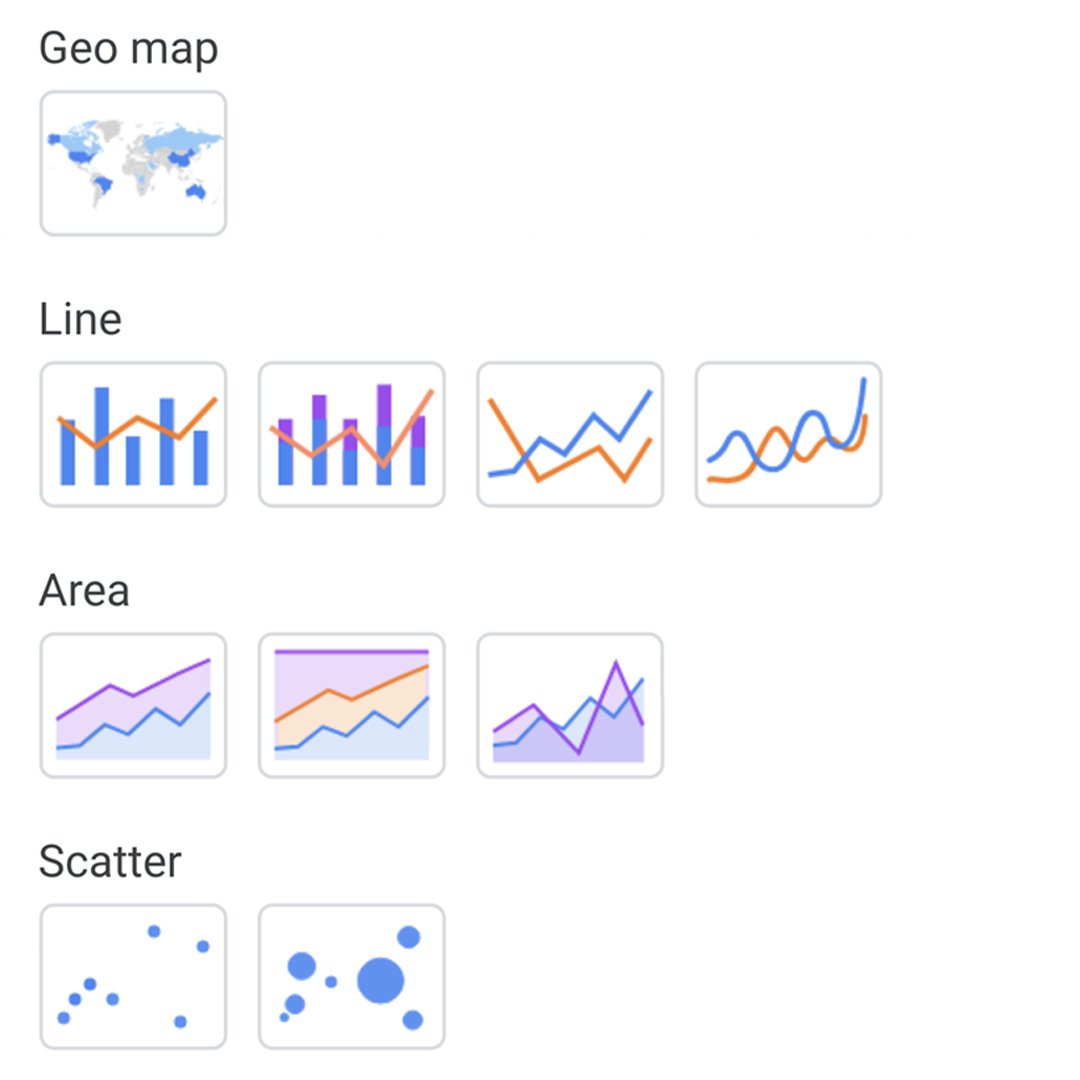
Ukończyłeś(-aś) lekcję „Studio danych: Tworzenie interaktywnych wizualizacji danych”.
Aby dalej rozwijać swoje umiejętności dziennikarskie i pracować nad certyfikacją Google News Initiative, przejdź na stronę internetową naszego Centrum Szkoleniowego i zacznij kolejną lekcję.
Więcej lekcji z zakresu Dziennikarstwa opartego na danych można znaleźć na stronie:
https://newsinitiative.withgoogle.com/training/course/data-journalism
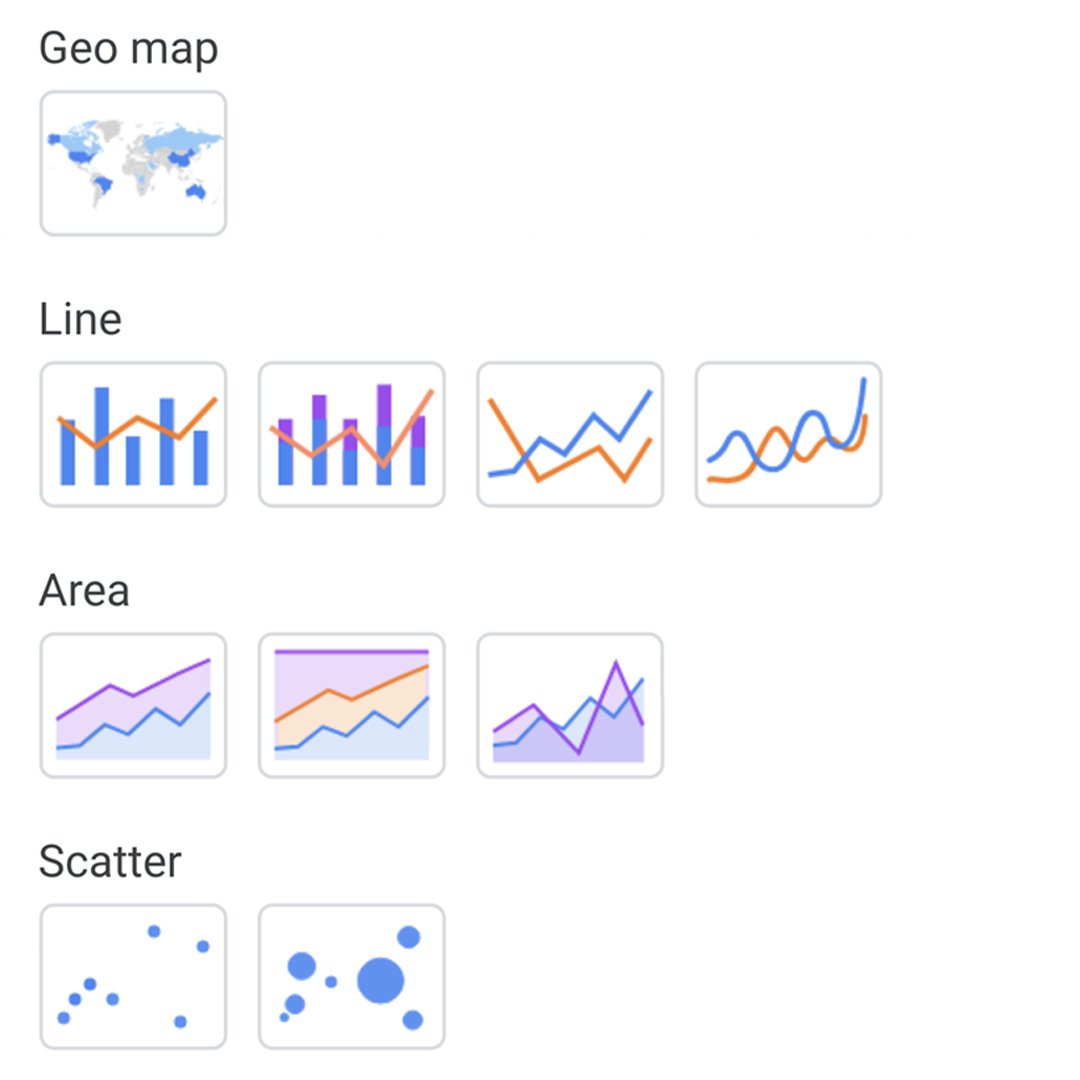
-
Pinpoint: A research tool for journalists
LekcjaExplore and analyze thousands of documents with Google's research tool, Pinpoint. -
Project Shield: Ochrona przed cenzurą cyfrową.
LekcjaDarmowe narzędzie do ochrony Twojej strony przed atakami DDoS (ang. Distributed Denial of Service – rozproszona odmowa usługi). -
Narzędzia do tworzenia w Google Earth: Opowiadaj historie na całym świecie
LekcjaJak wykorzystać Google Earth do tworzenia fascynujących historii